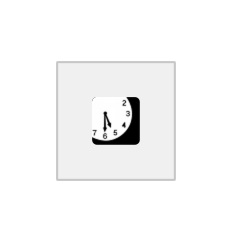本类推荐应用
-
安全下载
Find And Replace Multiple Files
 大小:2.01MB更新时间:2021-08-20软件授权:国产软件
FindAndReplaceMultipleFiles最新版是一款体积小巧、简单便捷实用的文本查找和替换小工具,FindAndReplace Multiple Files最新版软件主要功能就是帮助用户对多个文件进行文本内容查找和替换,支持拖放文件,也可以备份更改的文件,对于工作中使用文本文档较多的用户们来说非常实用。 FindAndReplaceMultipleFiles软件介绍 FindAndReplaceMultiple Files是功能强大的文本查找和替换工具,允许用户同时在多个文件中查找和替换文本,对于经常需要使用文本文档的朋友来说非常的实用,使用软件,您可以获得一个文件列表、查找和替换区域,仅在其中输入关键字的框,它查找并替换多个文档中的文本字符串。它支持拖放文件。它很小而且很简单。您也可以备份更改的文件。 FindAndReplaceMultipleFiles软件特色 一种为经常处理文本文档的用户提供的工具,使他们能够同时在多个文件中无缝地查找和替换文本。 一个简单直观的界面分为两个区域:文件列表和典型的搜索替换框,您只需输入您的关键字。 它在多个文档中查找和替换文本字符串。 它支持拖放文件。 它很小,非常简单。 您还可以使用“区分大小写”、“仅匹配整个单词”、“备份修改文件”和“使用动态变量”功能。 FindAndReplaceMultipleFiles安装步骤 1.下载软件,解压,双击安装文件,进入到安装界面,点击下一步 2.双击安装程序进入如下许可协议界面,勾选【Iaccepttheagreement】的选项,然后进入下一步的安装。 3.选择安装位置,用户可以选择默认的C:ProgramFiles(x86)VOVSOFTFindAndReplaceMultipleFiles. 4.点击下一步 5.选择附加任务,可以勾选Createadesktopshortcut以创建桌面快捷方式。 6.准备安装程序,点击【install】按钮即可执行安装操作。 7.弹出FindAndReplaceMultipleFiles安装成功窗口,点击【finish】结束安装。 FindAndReplaceMultipleFiles更新日志 日日夜夜的劳作只为你可以更快乐 嘛咪嘛咪哄~bug通通不见了! 华军小编推荐: FindAndReplaceMultipleFiles专业、操作简单、功能强大,软件届的翘楚之一,欢迎大家下载,本站还提供{recommendWords}等供您下载。
大小:2.01MB更新时间:2021-08-20软件授权:国产软件
FindAndReplaceMultipleFiles最新版是一款体积小巧、简单便捷实用的文本查找和替换小工具,FindAndReplace Multiple Files最新版软件主要功能就是帮助用户对多个文件进行文本内容查找和替换,支持拖放文件,也可以备份更改的文件,对于工作中使用文本文档较多的用户们来说非常实用。 FindAndReplaceMultipleFiles软件介绍 FindAndReplaceMultiple Files是功能强大的文本查找和替换工具,允许用户同时在多个文件中查找和替换文本,对于经常需要使用文本文档的朋友来说非常的实用,使用软件,您可以获得一个文件列表、查找和替换区域,仅在其中输入关键字的框,它查找并替换多个文档中的文本字符串。它支持拖放文件。它很小而且很简单。您也可以备份更改的文件。 FindAndReplaceMultipleFiles软件特色 一种为经常处理文本文档的用户提供的工具,使他们能够同时在多个文件中无缝地查找和替换文本。 一个简单直观的界面分为两个区域:文件列表和典型的搜索替换框,您只需输入您的关键字。 它在多个文档中查找和替换文本字符串。 它支持拖放文件。 它很小,非常简单。 您还可以使用“区分大小写”、“仅匹配整个单词”、“备份修改文件”和“使用动态变量”功能。 FindAndReplaceMultipleFiles安装步骤 1.下载软件,解压,双击安装文件,进入到安装界面,点击下一步 2.双击安装程序进入如下许可协议界面,勾选【Iaccepttheagreement】的选项,然后进入下一步的安装。 3.选择安装位置,用户可以选择默认的C:ProgramFiles(x86)VOVSOFTFindAndReplaceMultipleFiles. 4.点击下一步 5.选择附加任务,可以勾选Createadesktopshortcut以创建桌面快捷方式。 6.准备安装程序,点击【install】按钮即可执行安装操作。 7.弹出FindAndReplaceMultipleFiles安装成功窗口,点击【finish】结束安装。 FindAndReplaceMultipleFiles更新日志 日日夜夜的劳作只为你可以更快乐 嘛咪嘛咪哄~bug通通不见了! 华军小编推荐: FindAndReplaceMultipleFiles专业、操作简单、功能强大,软件届的翘楚之一,欢迎大家下载,本站还提供{recommendWords}等供您下载。 -
安全下载
汉王OCR文字识别软件
 大小:0.61MB更新时间:2021-08-19软件授权:国产软件
汉王OCR文字识别软件官方版是一款功能相当实用的OCR文字识别软件。汉王OCR文字识别软件官方版软件可一键将图片转换成可编辑的不同文档格式,支持大多数的图片格式,方便进行二次编辑。汉王PDF OCR软件识别正确率高,识别速度快、避免了单页处理的麻烦。 汉王OCR文字识别软件介绍 汉王OCR识别技术为荣获国家科技进步二等奖技术,具有完整的识别谱系,支持android、IOS、Windows、Linux、MTK、WindowsPhone等多平台,在具有高识别率的同时兼顾识别速度快,资源耗损少,代码安全等级高等优势,可以满足银行、税控、教育、电信、政企、车载等各行业对OCR识别的需求 。 汉王OCR文字识别软件识别过程主要包括二值化,噪声去除,倾斜较正等。对于不同的图像格式,有着不同的存储格式,不同的压缩方式,目前有OpenCV、CxImage等开源项目。汉王OCR文字识别软件官方版比较早有模板匹配,后来以特征提取为主,由于文字的位移,笔画的粗细,断笔,粘连,旋转等因素的影响,极大影响特征的提取的难度。 汉王OCR文字识别软件特色 1.汉王OCR识别软件官方版正确率高,识别速度快、批量处理功能 2.支持处理灰度、彩色、黑白三种色彩的BMP、TIF、JPG、PDF多种格式的图像文件 3.可识别简体、繁体和英文三种语言 4.汉王PDFOCR具有简单易用的表格识别功能 5.具有TXT、RTF、HTM和XLS多种输出格式,并有所见即所得的版面还原功能 6.支持文字型PDF的直接转换和图像型PDF的OCR识别 7.直接转换文字型PDF文件为RTF文件或文本文件 汉王OCR文字识别软件特点 支持多种格式转换 转换快速质量保障 完美界面极佳体验 轻松拖拽批量转换 汉王OCR文字识别软件安装步骤 1、在华军软件园将汉王OCR下载下来,并解压到当前文件夹中,点击其中的Setup.exe应用程序,进入安装向导界面,接着点击下一步,然后来到许可协议界面,我们勾选我同意然后点击下一步。 2、选择软件安装位置界面,华军软件园小编建议用户们安装在D盘中,选择好安装位置点击下一步。 3、汉王OCR安装结束,点击完成即可。 汉王OCR文字识别软件使用方法 1、首先打开安装好的汉王ocr,如图所示: 2、点击文件——打开图像,如图所示: 3、在弹出的打开图像文件中,直接选中PDF文件,此时下方的“pdf转换为TXT文件”将由灰变黑为可操作,点击该处,即可直接导出txt文件,但是此种方法针对PDF文件质量很高的情况,文件质量不高直接采用此种方法,误差率很高 4、在PDF文件质量不高的情况下,直接选中pdf文件,点击“打开”,如下图所示: 5、如果该pdf文件有多页,将会弹出“选择拆分多页PDF”,选择需要复制文字的页数(亦可先全选),点击确定,如下图所示: 6、打开后,在文件栏出现该文件,在界面下方框显示PDF文件该页具体情况,如下图所示: 7、选中文件栏需要转换的该页PDF文件后(或全选),在工具栏点击“识别”-“开始识别”(或直接按F8),如下图所示: 8、此时,在界面上方框显示正在识别,识别完成后,在界面上方框显示识别结果,此时,PDF文件质量不高的情况下会有一些错误,可手动修正即可,如下图所示: 9、在界面上方框显示识别结果处,选中需要复制的文字,点击鼠标右键,选择,复制即可粘贴使用,如下图所示: 汉王OCR文字识别软件快捷键 扫描文件:Ctrl+N 打开文件:Ctrl+O 保存图像:Ctrl+S 图像反白:Ctrl+I 自动倾斜校正:Ctrl+D 手动倾斜校正:Ctrl+M 版面分析:F5键 取消版面分析:Ctrl+Del键 汉王OCR文字识别软件常见问题 问:汉王OCR文字识别JPG图片都是乱码? 答:可能是图片不清晰,扫描的时候调整一下分辨率。高级选项也可以设置一下大小。符号太多识别的效果也不是很好,还有要是公式的话最好用科教版扫描仪。 问:使用汉王OCR如何将pdf转换为word文件? 答:汉王ocr软件本身并不能直接把pdf转换为word格式,只能识别文字,然后转为txt格式,再进入word重新进行格式编辑。 在主界面任务栏左上角【文件】选项中选择打开图像,快捷键Ctrl+O 查找您需要转换的pdf文件,注意:不需要点打开,你只需要选中就行,然后点击【pdf转换为TXT文件】 选择你需要转换的页面,默认是全部转换。然后选择转换后txt文版的保存地址即可 可以打开保存的文本,将文本复制到word等软件处进行二次编辑。 汉王OCR文字识别软件更新日志 1.修复部分bug 2.优化了部分功能 华军小编推荐: 汉王OCR文字识别软件一直以来都是大多数网民最常用的软件,{zhandian}还有{recommendWords}等同样是网民非常喜爱的软件,大家可以来{zhandian}下载!
大小:0.61MB更新时间:2021-08-19软件授权:国产软件
汉王OCR文字识别软件官方版是一款功能相当实用的OCR文字识别软件。汉王OCR文字识别软件官方版软件可一键将图片转换成可编辑的不同文档格式,支持大多数的图片格式,方便进行二次编辑。汉王PDF OCR软件识别正确率高,识别速度快、避免了单页处理的麻烦。 汉王OCR文字识别软件介绍 汉王OCR识别技术为荣获国家科技进步二等奖技术,具有完整的识别谱系,支持android、IOS、Windows、Linux、MTK、WindowsPhone等多平台,在具有高识别率的同时兼顾识别速度快,资源耗损少,代码安全等级高等优势,可以满足银行、税控、教育、电信、政企、车载等各行业对OCR识别的需求 。 汉王OCR文字识别软件识别过程主要包括二值化,噪声去除,倾斜较正等。对于不同的图像格式,有着不同的存储格式,不同的压缩方式,目前有OpenCV、CxImage等开源项目。汉王OCR文字识别软件官方版比较早有模板匹配,后来以特征提取为主,由于文字的位移,笔画的粗细,断笔,粘连,旋转等因素的影响,极大影响特征的提取的难度。 汉王OCR文字识别软件特色 1.汉王OCR识别软件官方版正确率高,识别速度快、批量处理功能 2.支持处理灰度、彩色、黑白三种色彩的BMP、TIF、JPG、PDF多种格式的图像文件 3.可识别简体、繁体和英文三种语言 4.汉王PDFOCR具有简单易用的表格识别功能 5.具有TXT、RTF、HTM和XLS多种输出格式,并有所见即所得的版面还原功能 6.支持文字型PDF的直接转换和图像型PDF的OCR识别 7.直接转换文字型PDF文件为RTF文件或文本文件 汉王OCR文字识别软件特点 支持多种格式转换 转换快速质量保障 完美界面极佳体验 轻松拖拽批量转换 汉王OCR文字识别软件安装步骤 1、在华军软件园将汉王OCR下载下来,并解压到当前文件夹中,点击其中的Setup.exe应用程序,进入安装向导界面,接着点击下一步,然后来到许可协议界面,我们勾选我同意然后点击下一步。 2、选择软件安装位置界面,华军软件园小编建议用户们安装在D盘中,选择好安装位置点击下一步。 3、汉王OCR安装结束,点击完成即可。 汉王OCR文字识别软件使用方法 1、首先打开安装好的汉王ocr,如图所示: 2、点击文件——打开图像,如图所示: 3、在弹出的打开图像文件中,直接选中PDF文件,此时下方的“pdf转换为TXT文件”将由灰变黑为可操作,点击该处,即可直接导出txt文件,但是此种方法针对PDF文件质量很高的情况,文件质量不高直接采用此种方法,误差率很高 4、在PDF文件质量不高的情况下,直接选中pdf文件,点击“打开”,如下图所示: 5、如果该pdf文件有多页,将会弹出“选择拆分多页PDF”,选择需要复制文字的页数(亦可先全选),点击确定,如下图所示: 6、打开后,在文件栏出现该文件,在界面下方框显示PDF文件该页具体情况,如下图所示: 7、选中文件栏需要转换的该页PDF文件后(或全选),在工具栏点击“识别”-“开始识别”(或直接按F8),如下图所示: 8、此时,在界面上方框显示正在识别,识别完成后,在界面上方框显示识别结果,此时,PDF文件质量不高的情况下会有一些错误,可手动修正即可,如下图所示: 9、在界面上方框显示识别结果处,选中需要复制的文字,点击鼠标右键,选择,复制即可粘贴使用,如下图所示: 汉王OCR文字识别软件快捷键 扫描文件:Ctrl+N 打开文件:Ctrl+O 保存图像:Ctrl+S 图像反白:Ctrl+I 自动倾斜校正:Ctrl+D 手动倾斜校正:Ctrl+M 版面分析:F5键 取消版面分析:Ctrl+Del键 汉王OCR文字识别软件常见问题 问:汉王OCR文字识别JPG图片都是乱码? 答:可能是图片不清晰,扫描的时候调整一下分辨率。高级选项也可以设置一下大小。符号太多识别的效果也不是很好,还有要是公式的话最好用科教版扫描仪。 问:使用汉王OCR如何将pdf转换为word文件? 答:汉王ocr软件本身并不能直接把pdf转换为word格式,只能识别文字,然后转为txt格式,再进入word重新进行格式编辑。 在主界面任务栏左上角【文件】选项中选择打开图像,快捷键Ctrl+O 查找您需要转换的pdf文件,注意:不需要点打开,你只需要选中就行,然后点击【pdf转换为TXT文件】 选择你需要转换的页面,默认是全部转换。然后选择转换后txt文版的保存地址即可 可以打开保存的文本,将文本复制到word等软件处进行二次编辑。 汉王OCR文字识别软件更新日志 1.修复部分bug 2.优化了部分功能 华军小编推荐: 汉王OCR文字识别软件一直以来都是大多数网民最常用的软件,{zhandian}还有{recommendWords}等同样是网民非常喜爱的软件,大家可以来{zhandian}下载! -
安全下载
天若段落排版助手
 大小:3.23MB更新时间:2021-08-17软件授权:国产软件
天若段落排版助手官方版是一款便捷实用的文章排版软件。天若段落排版助手最新版简洁直观,功能强劲,能够帮助用户对需要进行格式整理的文章段落一键排版。天若段落排版助手还拥有各种写作辅助功能,如标注多个文档、概述介绍、全屏幕编辑、快照等。 天若段落排版助手软件介绍 天若段落排版助手是一款非常便捷的文章段落排版工具,主要的作用是帮助用户一键排版文章段落,让文章的段落更加清晰分明;在书写文章的时候,往往是先撰写内容再进行段落排版,如果您是使用Word来撰写文章,那么在进行文章段落排版的时候会比较简单一些,但是很多用户喜欢直接用TXT文本来撰写文章,这样在排版的时候就需要用户手动敲击的方式进行分段,这种方式不但很麻烦,并且分的段落还可能会不统一;为了让排版文章段落变得更简单一些,因此推荐这款一键排版工具给大家,使用这款工具排版文章段落仅需一键,非常简单。 天若段落排版助手软件功能 1、提供文本编辑功能,用户可以使用这款软件直接编辑文字内容。 2、编辑完成之后能够一键将内容进行排版分段,十分便捷。 3、允许用户一键粘贴剪切板中复制的文字内容到软件中进行排版。 4、支持将排好版的文字内容一键复制下来使用。 5、通过这款工具能够让用户一秒优化文章版面,快速进行文章分段。 天若段落排版助手软件特色 1、完全按照专业的文章分段标准来进行文章分段。 2、使用方式简单编辑,一键式操作,所有用户都可以使用。 3、软件整体干净简洁,不附带任何垃圾广告和病毒。 4、即开即用,无需安装,绿色小巧,一键式排版操作。 天若段落排版助手安装步骤 1.在华军软件园下载天若段落排版助手官方版的安装包 2.下载后,将压缩包解压到以此软件命名的文件夹内 3.打开文件夹,双击“exe”程序 4.天若段落排版助手为绿色软件,无需安装即可使用 天若段落排版助手更新日志 1.修复若干bug; 2.优化细节问题; 华军小编推荐: 相信我,只要你用上了天若段落排版助手其他文本编辑的软件都可以卸载了,绝对满足你的所有需求。小编还精心为您准备了{recommendWords}
大小:3.23MB更新时间:2021-08-17软件授权:国产软件
天若段落排版助手官方版是一款便捷实用的文章排版软件。天若段落排版助手最新版简洁直观,功能强劲,能够帮助用户对需要进行格式整理的文章段落一键排版。天若段落排版助手还拥有各种写作辅助功能,如标注多个文档、概述介绍、全屏幕编辑、快照等。 天若段落排版助手软件介绍 天若段落排版助手是一款非常便捷的文章段落排版工具,主要的作用是帮助用户一键排版文章段落,让文章的段落更加清晰分明;在书写文章的时候,往往是先撰写内容再进行段落排版,如果您是使用Word来撰写文章,那么在进行文章段落排版的时候会比较简单一些,但是很多用户喜欢直接用TXT文本来撰写文章,这样在排版的时候就需要用户手动敲击的方式进行分段,这种方式不但很麻烦,并且分的段落还可能会不统一;为了让排版文章段落变得更简单一些,因此推荐这款一键排版工具给大家,使用这款工具排版文章段落仅需一键,非常简单。 天若段落排版助手软件功能 1、提供文本编辑功能,用户可以使用这款软件直接编辑文字内容。 2、编辑完成之后能够一键将内容进行排版分段,十分便捷。 3、允许用户一键粘贴剪切板中复制的文字内容到软件中进行排版。 4、支持将排好版的文字内容一键复制下来使用。 5、通过这款工具能够让用户一秒优化文章版面,快速进行文章分段。 天若段落排版助手软件特色 1、完全按照专业的文章分段标准来进行文章分段。 2、使用方式简单编辑,一键式操作,所有用户都可以使用。 3、软件整体干净简洁,不附带任何垃圾广告和病毒。 4、即开即用,无需安装,绿色小巧,一键式排版操作。 天若段落排版助手安装步骤 1.在华军软件园下载天若段落排版助手官方版的安装包 2.下载后,将压缩包解压到以此软件命名的文件夹内 3.打开文件夹,双击“exe”程序 4.天若段落排版助手为绿色软件,无需安装即可使用 天若段落排版助手更新日志 1.修复若干bug; 2.优化细节问题; 华军小编推荐: 相信我,只要你用上了天若段落排版助手其他文本编辑的软件都可以卸载了,绝对满足你的所有需求。小编还精心为您准备了{recommendWords} -
安全下载
文眼-摄像头文字识别录入
 大小:1.67MB更新时间:2021-08-12软件授权:国产软件
文眼-摄像头文字识别录入适用于需要批量文字识别录入的场景,如各种票据录入、实物信息录入等。 文眼-摄像头文字识别录入功能特点 1、支持各类本软件能够能够识别摄像头图像中的文字,并将文字自动录入到其他软件中; 2、支持各类摄像头设备,分辨率越高效果越好; 3、能够对摄像头图像划分区域,只对区域内文字进行识别,可以配置管理多个区域; 4、能够设定和检测摄像头图像的颜色变化情况,实现自动识别和自动录入。 5、通过与其他软件建立连接,识别后的文字能够自动录入其他软件中,其他软件也可以建立剪贴板监视器来实现自动录入。 文眼-摄像头文字识别录入更新日志 1.细节更出众! 2.BUG去无踪 华军小编推荐: 文眼-摄像头文字识别录入在经过官方的不断更新迭代之后,已经变得非常稳定,并且功能强大,满足你的所有需求。小编还为您准备了{recommendWords}
大小:1.67MB更新时间:2021-08-12软件授权:国产软件
文眼-摄像头文字识别录入适用于需要批量文字识别录入的场景,如各种票据录入、实物信息录入等。 文眼-摄像头文字识别录入功能特点 1、支持各类本软件能够能够识别摄像头图像中的文字,并将文字自动录入到其他软件中; 2、支持各类摄像头设备,分辨率越高效果越好; 3、能够对摄像头图像划分区域,只对区域内文字进行识别,可以配置管理多个区域; 4、能够设定和检测摄像头图像的颜色变化情况,实现自动识别和自动录入。 5、通过与其他软件建立连接,识别后的文字能够自动录入其他软件中,其他软件也可以建立剪贴板监视器来实现自动录入。 文眼-摄像头文字识别录入更新日志 1.细节更出众! 2.BUG去无踪 华军小编推荐: 文眼-摄像头文字识别录入在经过官方的不断更新迭代之后,已经变得非常稳定,并且功能强大,满足你的所有需求。小编还为您准备了{recommendWords} -
安全下载
Evince
 大小:30.63MB更新时间:2021-08-09软件授权:国产软件
Evince最新版是一款简单实用的文档查看工具。Evince官方版支持打开多种文档格式,涵盖PDF,Postscript,djvu,tiff,dvi,XPS等,能够帮助用户查看详细的文档信息。Evince软件还支持一键搜索功能,用户可以轻松地查找所需内容,并且打开文档的速度十分的快。 Evince软件功能 PDF查看器: 可以打开由任何PDF编辑器所创建的PDF文件类 搜索: 集成搜索显示找到的结果数,并在页面上突出显示结果 页面缩略图: 页面的缩略图显示了您要在文档中放置的位置的快速参考 文件索引: 当PDF中包含索引信息时,Evince将以树格式显示它 文件打印: 使用GNOME/GTK打印框架,Evince可以打印它可以打开的任何文档 加密文档查看: Evince可以打开已加密的PDF文档 Evince软件特色 在Evince的帮助下,您可以查看PDF文档,而不必安装通常需要大量系统资源的过于复杂的软件应用程序。 该工具仅提供用于查看PDF的标准选项,因此,所有类型的用户都可以使用该工具,即使以前没有使用此类程序的用户也可以使用。 安装过程很简短,不需要特殊输入。完成后,您可以运行该应用程序以查看具有Evince界面的简洁直观布局的常规窗口。 可以使用文件浏览器或拖放支持来打开PDF文档。因此,您可以浏览页面,在连续显示和双重显示模式之间切换,在处理大量数据时使用搜索功能以及向左和向右旋转页面。 也可以跳到特定页面,切换到全屏或演示模式,放大和缩小,使页面适合宽度或高度,自定义工具栏,以及将设置保存为默认设置,以供将来运行Evince。 该软件使用非常少的CPU和内存,因此不会占用系统资源。由于可以将其最小化到任务栏,因此它也不会影响正常的用户活动。 Evince常见问题 问:Evince是否取代GGV? 答:Evince通过与GGV处理Postscript相同的机制来处理Postscript,因此它读取与GGV相同的文档,但是GGV确实提供了Evince过去也可能永远不会的一些选项和功能。 问:Evince使用什么库渲染pdf? 答:Poppler,它是xpdf的分支。 问:是否可以全屏显示并排视图? 答:是的,开发中已经存在可使用的双页面视图,请查看路线图以获取更多详细信息。 Evince更新日志 将bug扫地出门进行到底 优化用户反馈的问题,提升细节体验 华军小编推荐: Evince这款软件完全傻瓜式操作,超级简单,另外小编还推荐{recommendWords}等相关软件下载使用。
大小:30.63MB更新时间:2021-08-09软件授权:国产软件
Evince最新版是一款简单实用的文档查看工具。Evince官方版支持打开多种文档格式,涵盖PDF,Postscript,djvu,tiff,dvi,XPS等,能够帮助用户查看详细的文档信息。Evince软件还支持一键搜索功能,用户可以轻松地查找所需内容,并且打开文档的速度十分的快。 Evince软件功能 PDF查看器: 可以打开由任何PDF编辑器所创建的PDF文件类 搜索: 集成搜索显示找到的结果数,并在页面上突出显示结果 页面缩略图: 页面的缩略图显示了您要在文档中放置的位置的快速参考 文件索引: 当PDF中包含索引信息时,Evince将以树格式显示它 文件打印: 使用GNOME/GTK打印框架,Evince可以打印它可以打开的任何文档 加密文档查看: Evince可以打开已加密的PDF文档 Evince软件特色 在Evince的帮助下,您可以查看PDF文档,而不必安装通常需要大量系统资源的过于复杂的软件应用程序。 该工具仅提供用于查看PDF的标准选项,因此,所有类型的用户都可以使用该工具,即使以前没有使用此类程序的用户也可以使用。 安装过程很简短,不需要特殊输入。完成后,您可以运行该应用程序以查看具有Evince界面的简洁直观布局的常规窗口。 可以使用文件浏览器或拖放支持来打开PDF文档。因此,您可以浏览页面,在连续显示和双重显示模式之间切换,在处理大量数据时使用搜索功能以及向左和向右旋转页面。 也可以跳到特定页面,切换到全屏或演示模式,放大和缩小,使页面适合宽度或高度,自定义工具栏,以及将设置保存为默认设置,以供将来运行Evince。 该软件使用非常少的CPU和内存,因此不会占用系统资源。由于可以将其最小化到任务栏,因此它也不会影响正常的用户活动。 Evince常见问题 问:Evince是否取代GGV? 答:Evince通过与GGV处理Postscript相同的机制来处理Postscript,因此它读取与GGV相同的文档,但是GGV确实提供了Evince过去也可能永远不会的一些选项和功能。 问:Evince使用什么库渲染pdf? 答:Poppler,它是xpdf的分支。 问:是否可以全屏显示并排视图? 答:是的,开发中已经存在可使用的双页面视图,请查看路线图以获取更多详细信息。 Evince更新日志 将bug扫地出门进行到底 优化用户反馈的问题,提升细节体验 华军小编推荐: Evince这款软件完全傻瓜式操作,超级简单,另外小编还推荐{recommendWords}等相关软件下载使用。 -
安全下载
FRSPasty
 大小:2.08MB更新时间:2021-08-08软件授权:国产软件
FRSPasty官方版是一款专为Windows打造的剪切板工具。FRSPasty最新版可以帮助用户粘贴、复制、删除文字,用户只需要对条目进行点击,内容即可显示在右边,方便用户使用。FRSPasty软件可以对剪贴板内容进行浏览,并且支持文本、图像和文件等格式。 FRSPasty软件功能 对剪贴板的内容进行快速的显示 并且支持对您拥有的剪贴板内容进行浏览 对复制的功能、粘贴,删除的功能支持 拼写也比较的方便,快速的将文本添加到窗口里面 对应用程序之间的外观进行添加 新的版本还对发现的问题进行修复 FRSPasty安装步骤 1.在华军软件园下载FRSPasty官方版安装包,解压后,双击“exe”文件,进入安装向导,单击Next 2.阅读许可协议,点击“Iaccepttheagreement”,单击Next 3.点击“Browse”选择安装位置,一般默认在C盘,推荐安装在D盘,单击Next 4.点击“Browse”选择开始菜单文件夹,单击Next 5.选择附加任务,勾选你所需的任务,单击Next 6.软件信息已准备就绪,单击Install安装 7.软件正在安装,请耐心等待 8.FRSPasty安装完成,单击Finish,退出安装向导 FRSPasty使用方法 我们的建议是,当您启动计算机时,Windows会自动启动FRSPasty。这样,它就安静地将所有复制到Windows 剪贴板的数据存储起来。大多数时候你不需要FRSPasty。然而,当你这样做的时候,它就在你身边。 当您发现您需要复制到Windows剪贴板的某些内容时,只需浏览FRSPasty 显示的条目,单击该条目,然后使用应用程序右下角的按钮将右侧显示的内容重新复制到Windows剪贴板上。 FRSPasty更新日志 固定的: 有时应用程序将停止显示剪贴板的新内容。 如果显示电子表格类似的内容,有时应用程序的主窗口网格将不显示任何或乱码文本。 文档中心的文本中有一些拼写错误。 改变: 添加文本到主窗口的按钮。 “FrasFabess”窗口的外观。 补充: 能够记住文本之间的条目之间的会话FrSpStad。 支持应用程序的64位版本。 F7现在是将选中的条目的内容重新复制到剪贴板的键盘快捷方式。 华军小编推荐: FRSPasty太好用了,在文本编辑里面算是数一数二的软件,相信用过的小伙伴都会说好用的,如果不喜欢我们还有{recommendWords}
大小:2.08MB更新时间:2021-08-08软件授权:国产软件
FRSPasty官方版是一款专为Windows打造的剪切板工具。FRSPasty最新版可以帮助用户粘贴、复制、删除文字,用户只需要对条目进行点击,内容即可显示在右边,方便用户使用。FRSPasty软件可以对剪贴板内容进行浏览,并且支持文本、图像和文件等格式。 FRSPasty软件功能 对剪贴板的内容进行快速的显示 并且支持对您拥有的剪贴板内容进行浏览 对复制的功能、粘贴,删除的功能支持 拼写也比较的方便,快速的将文本添加到窗口里面 对应用程序之间的外观进行添加 新的版本还对发现的问题进行修复 FRSPasty安装步骤 1.在华军软件园下载FRSPasty官方版安装包,解压后,双击“exe”文件,进入安装向导,单击Next 2.阅读许可协议,点击“Iaccepttheagreement”,单击Next 3.点击“Browse”选择安装位置,一般默认在C盘,推荐安装在D盘,单击Next 4.点击“Browse”选择开始菜单文件夹,单击Next 5.选择附加任务,勾选你所需的任务,单击Next 6.软件信息已准备就绪,单击Install安装 7.软件正在安装,请耐心等待 8.FRSPasty安装完成,单击Finish,退出安装向导 FRSPasty使用方法 我们的建议是,当您启动计算机时,Windows会自动启动FRSPasty。这样,它就安静地将所有复制到Windows 剪贴板的数据存储起来。大多数时候你不需要FRSPasty。然而,当你这样做的时候,它就在你身边。 当您发现您需要复制到Windows剪贴板的某些内容时,只需浏览FRSPasty 显示的条目,单击该条目,然后使用应用程序右下角的按钮将右侧显示的内容重新复制到Windows剪贴板上。 FRSPasty更新日志 固定的: 有时应用程序将停止显示剪贴板的新内容。 如果显示电子表格类似的内容,有时应用程序的主窗口网格将不显示任何或乱码文本。 文档中心的文本中有一些拼写错误。 改变: 添加文本到主窗口的按钮。 “FrasFabess”窗口的外观。 补充: 能够记住文本之间的条目之间的会话FrSpStad。 支持应用程序的64位版本。 F7现在是将选中的条目的内容重新复制到剪贴板的键盘快捷方式。 华军小编推荐: FRSPasty太好用了,在文本编辑里面算是数一数二的软件,相信用过的小伙伴都会说好用的,如果不喜欢我们还有{recommendWords} -
安全下载
小黑屋强制码字
 大小:3.16MB更新时间:2021-08-06软件授权:国产软件
小黑屋强制码字正式版是款专为小说写作作者们打造的强制码字工具。小黑屋强制码字中用户可以自定义设置码字的时间和字数,让你拥有一个奋斗的目标。并且小黑屋强制码字中还有自动分章、自动排版、敏感词修正、即时统计等多种便捷功能供你使用。华军软件园提供小黑屋强制码字软件的下载服务,下载小黑屋强制码字软件其他版本,请到华军软件园! 小黑屋强制码字软件功能 1.锁定 您可以设定锁定的时间或者字数,在未完成自己设定的任务之前,您将不可能退出这个软件。在这个纷扰的世界之中,您完全可以自己为自己找到一个幽静的闭关空间。在这个空间里,您要做的事情,只有码字。 2.全屏 进入小黑屋强制码字界面的之后,你的眼前会是一片漆黑,不要惊慌,这便是为您准备的写作界面。现在的网络真是很纷扰,一个朴素的没有任何打扰的界面,也许会帮您找到一种宁静的写作状态。如果黑底绿字,您实在是不喜欢。没有关系,界面的颜色和字体都是可以任意设置的。 3.安全保障 也许您害怕自己辛辛苦苦写出来的作品会丢失,其实这种担心没有任何的必要。软件会在合适的时候,智能地保存您的文件。每一次回车都是一次保存。并且每十分钟生成一个独立的文档,就算是有误操作,丢失了您现在所写的稿子,您也可 4.一键排版 只按一个键,便可以将您的文档整理成网络小说最流行的排版格式。这将大大的提高您的工作效率。 小黑屋强制码字软件优势 强制码字 可自由设定任务字数和时间,完成任务后方可退出软件 自动分章 百万字无章节稿子,可按字数自动划分章节,买断作者的福利 即时统计 字数即时统计,创作时,时时可见字数、码字速度、码字时速 随机取名 随机生成男女姓名、地名、功法、招式、门派、武器等 自动排版 无论格式如何复杂,点一下可自动生成主流的浏览模式 敏感词修正 敏感词一键修正,可解决小说上传时出现的敏感词 浏览器 强制后可打开自带浏览器浏览网页,查找所需要的信息 多样皮肤 各种码字界面随意选择,不刺眼,利于创作 小黑屋强制码字软件特点 1.全新界面 化繁为简,精致入微。全世界最漂亮的写作软件 2.功能精致 懂你所需,专注细节。堪称艺术级的精致软件作品 3.稳定流畅 稳定,流畅,不丢稿,为您创造精彩世界保驾护行 小黑屋强制码字安装步骤 1、在华军软件园将小黑屋强制码字下载下来,获得一个软件压缩包。 2、这时我们需要将软件压缩包解压,得到其中的QZ.exe应用程序。 3、最后双击打开QZ.exe应用程序,就可以使用了。 小黑屋强制码字使用方法 1、打开软件。 2、点击激活输入注册码即可。 同类软件对比 橙瓜码字电脑版是一款界面简约、功能全面、操作便捷的码字根据。橙瓜码字电脑版给用户朋友提供了灵感随笔、实时同步、随机取名等多个特色功能,同时支持多种文本格式导入导出,可与文档无缝衔接,方便了用户对内容进行管理。 番茄码字电脑版是一款操作简单的写作码字软件,番茄码字官方版为用户提供了很多方便的工具,除了普通编辑功能外,还可以让用户随时记录灵感,对人物进行创作,可以添加大纲章节等,番茄码字电脑版拥有众多工具,软件支持添加大纲章节,可以使用色块、箭头、注释制作各种大纲、故事流。 小黑屋强制码字更新日志 1.全新界面。整体界面做了全新设计,增加了窗口模式,但依然注重简洁易用 2.全新音乐窗口 3.全新的统计界面,增加稿费统计,单词统计,拼字统计,以及历史数据柱状图 4.其他大量更新 华军小编推荐: 小黑屋强制码字软件是一款非常实用的软件,经过不断优化,功能非常不错,强烈推荐需要的用户下载体验,快来下载吧
大小:3.16MB更新时间:2021-08-06软件授权:国产软件
小黑屋强制码字正式版是款专为小说写作作者们打造的强制码字工具。小黑屋强制码字中用户可以自定义设置码字的时间和字数,让你拥有一个奋斗的目标。并且小黑屋强制码字中还有自动分章、自动排版、敏感词修正、即时统计等多种便捷功能供你使用。华军软件园提供小黑屋强制码字软件的下载服务,下载小黑屋强制码字软件其他版本,请到华军软件园! 小黑屋强制码字软件功能 1.锁定 您可以设定锁定的时间或者字数,在未完成自己设定的任务之前,您将不可能退出这个软件。在这个纷扰的世界之中,您完全可以自己为自己找到一个幽静的闭关空间。在这个空间里,您要做的事情,只有码字。 2.全屏 进入小黑屋强制码字界面的之后,你的眼前会是一片漆黑,不要惊慌,这便是为您准备的写作界面。现在的网络真是很纷扰,一个朴素的没有任何打扰的界面,也许会帮您找到一种宁静的写作状态。如果黑底绿字,您实在是不喜欢。没有关系,界面的颜色和字体都是可以任意设置的。 3.安全保障 也许您害怕自己辛辛苦苦写出来的作品会丢失,其实这种担心没有任何的必要。软件会在合适的时候,智能地保存您的文件。每一次回车都是一次保存。并且每十分钟生成一个独立的文档,就算是有误操作,丢失了您现在所写的稿子,您也可 4.一键排版 只按一个键,便可以将您的文档整理成网络小说最流行的排版格式。这将大大的提高您的工作效率。 小黑屋强制码字软件优势 强制码字 可自由设定任务字数和时间,完成任务后方可退出软件 自动分章 百万字无章节稿子,可按字数自动划分章节,买断作者的福利 即时统计 字数即时统计,创作时,时时可见字数、码字速度、码字时速 随机取名 随机生成男女姓名、地名、功法、招式、门派、武器等 自动排版 无论格式如何复杂,点一下可自动生成主流的浏览模式 敏感词修正 敏感词一键修正,可解决小说上传时出现的敏感词 浏览器 强制后可打开自带浏览器浏览网页,查找所需要的信息 多样皮肤 各种码字界面随意选择,不刺眼,利于创作 小黑屋强制码字软件特点 1.全新界面 化繁为简,精致入微。全世界最漂亮的写作软件 2.功能精致 懂你所需,专注细节。堪称艺术级的精致软件作品 3.稳定流畅 稳定,流畅,不丢稿,为您创造精彩世界保驾护行 小黑屋强制码字安装步骤 1、在华军软件园将小黑屋强制码字下载下来,获得一个软件压缩包。 2、这时我们需要将软件压缩包解压,得到其中的QZ.exe应用程序。 3、最后双击打开QZ.exe应用程序,就可以使用了。 小黑屋强制码字使用方法 1、打开软件。 2、点击激活输入注册码即可。 同类软件对比 橙瓜码字电脑版是一款界面简约、功能全面、操作便捷的码字根据。橙瓜码字电脑版给用户朋友提供了灵感随笔、实时同步、随机取名等多个特色功能,同时支持多种文本格式导入导出,可与文档无缝衔接,方便了用户对内容进行管理。 番茄码字电脑版是一款操作简单的写作码字软件,番茄码字官方版为用户提供了很多方便的工具,除了普通编辑功能外,还可以让用户随时记录灵感,对人物进行创作,可以添加大纲章节等,番茄码字电脑版拥有众多工具,软件支持添加大纲章节,可以使用色块、箭头、注释制作各种大纲、故事流。 小黑屋强制码字更新日志 1.全新界面。整体界面做了全新设计,增加了窗口模式,但依然注重简洁易用 2.全新音乐窗口 3.全新的统计界面,增加稿费统计,单词统计,拼字统计,以及历史数据柱状图 4.其他大量更新 华军小编推荐: 小黑屋强制码字软件是一款非常实用的软件,经过不断优化,功能非常不错,强烈推荐需要的用户下载体验,快来下载吧 -
安全下载
Sushi Text editor
 大小:0.4MB更新时间:2021-08-01软件授权:国产软件
SushiTexteditor正式版是一款专业好用的文本编辑软件。通过SushiText editor官方版用户可以轻松的进行文本的编辑,并且可以实时对HTML页面进行预览。SushiText editor软件支持多种编程语言的编写,包括HTML,CSS,JS,Ruby,Python等,无需安装,解压后即可使用。 SushiTexteditor软件介绍 功能齐全的文本编辑器。可以与ThinkJava链接。实时HTML预览和浏览器。无需外部DLL。可以用作IDE的替代方案。 也可以编写C#程序,HTML,CSS,JS,Ruby,Python,VB.NET,Java,XML等!集成了文件资源管理器,以将更多精力放在项目上。 SushiTexteditor软件功能 便携的 轻的 快速地 自动标点完成 实时调试 人类工程学的 SushiTexteditor安装步骤 1.在华军软件园下载SushiTexteditor正式版的安装包 2.下载后,将压缩包解压到以此软件命名的文件夹内 3.打开文件夹,双击“exe”程序 4.SushiTexteditor为绿色软件,无需安装即可使用 SushiTexteditor更新日志 日日夜夜的劳作只为你可以更快乐 嘛咪嘛咪哄~bug通通不见了! 华军小编推荐: SushiTexteditor作为一款应用广泛,功能强大的免费文本编辑,该最新版的功能得到众多网友的一致好评,强烈推荐大家下载使用,另外还有{recommendWords}推荐给大家下载使用。
大小:0.4MB更新时间:2021-08-01软件授权:国产软件
SushiTexteditor正式版是一款专业好用的文本编辑软件。通过SushiText editor官方版用户可以轻松的进行文本的编辑,并且可以实时对HTML页面进行预览。SushiText editor软件支持多种编程语言的编写,包括HTML,CSS,JS,Ruby,Python等,无需安装,解压后即可使用。 SushiTexteditor软件介绍 功能齐全的文本编辑器。可以与ThinkJava链接。实时HTML预览和浏览器。无需外部DLL。可以用作IDE的替代方案。 也可以编写C#程序,HTML,CSS,JS,Ruby,Python,VB.NET,Java,XML等!集成了文件资源管理器,以将更多精力放在项目上。 SushiTexteditor软件功能 便携的 轻的 快速地 自动标点完成 实时调试 人类工程学的 SushiTexteditor安装步骤 1.在华军软件园下载SushiTexteditor正式版的安装包 2.下载后,将压缩包解压到以此软件命名的文件夹内 3.打开文件夹,双击“exe”程序 4.SushiTexteditor为绿色软件,无需安装即可使用 SushiTexteditor更新日志 日日夜夜的劳作只为你可以更快乐 嘛咪嘛咪哄~bug通通不见了! 华军小编推荐: SushiTexteditor作为一款应用广泛,功能强大的免费文本编辑,该最新版的功能得到众多网友的一致好评,强烈推荐大家下载使用,另外还有{recommendWords}推荐给大家下载使用。 -
安全下载
字数统计工具
 大小:9.4MB更新时间:2021-07-30软件授权:国产软件
字数统计工具最新版是一款简单实用的字数统计软件。字数统计工具官方版支持对文件中的字、字符等内容进行统计和计算,同时支持各种常见的文本软件格式。通过字数统计工具用户可以对Word、Excel、PowerPoint等类型文件进行字数统计,计算过程快速而高效。 字数统计工具功能介绍 WordCountTool是一款独特的字数统计软件工具,旨在帮助用户一次性计算多个文件中的字,字符,行和页。 该软件可以轻松统计Word、excel、PowerPoint、PDF、Publisher文件中的单词,行和页面。 由于其独特的功能有助于计算转录或翻译的成本,它已在转录和翻译行业中变得非常流行。该软件允许用户同时在Doc,Docx,XLS,XLSX,PPTX,PPT,PUB,PDF,TXT,XML,HTML,INI,CSV,LOG等中执行字符和单词计数,行计数和页面计数。 它使用户可以轻松轻松地执行Word文件中的字数统计,Excel文件中的字数统计,PowerPoint文件中的字数统计或pdf文件中的字数统计。该软件的目的是简化盘点和成本计算任务。 用户只需单击几下即可执行这些任务。他们可以通过使用添加文件按钮或添加文件夹按钮来选择用于这些操作的文件。通过单击添加文件夹按钮,用户可以一次性添加所选文件夹中包含的所有文件,也可以通过选择文件类型来添加相关文件。 下一步是设置价格,货币和需要计算成本的单位。此后,用户需要单击开始计数按钮以开始计数过程。 该软件具有全部高级功能,可以使计数和成本计算过程变得快速而简单。 该软件在转录和翻译行业中具有很大的实用性,因为该工具可以方便地计算转录和翻译的成本,并且付费专业作家,转录酶和翻译的趋势正在增加。 该软件可以一次性处理大量数据,从而使其成为一种快速可靠的工具。 这节省了用户的宝贵时间和精力。 字数统计工具使用说明 1、如何在列表中添加Word文件和文件夹 步骤1:添加文件 添加文件-单击“添加文件”按钮以打开文件对话框,选择要添加的文件,您可以选择WCM支持的不同格式的多个文件。 添加文件夹-单击“添加文件夹”按钮以打开文件夹对话框,选择要添加的文件夹,然后在出现“搜索并加载文件”屏幕时按确定。 如果要选择其他文件夹,请单击“更改文件夹”按钮。如果你想搜索和加载所有支持的文件选择“所有支持的文件”,或者如果你要搜索和负载只有Word文档或Excel文件打开后检查两选项 “唯一的本地目录”仅如果要加载文件而不是其子目录及其子目录的顶层目录,最后按“加载”以在“所有文件列表”中加载文件。 2、如何从列表中删除选定的文件 删除选定的:您可以从文件列表中删除选定的文件,使用Ctrl或Shift键在文件列表中选择多个文件。您还可以通过按键盘上的CTRL+ DEL键删除文件。空列表:您可以从文件列表中删除所有文件,它将在删除所有文件之前提醒您。 3、如何更改设置 按设置按钮打开“报告选项”。 报表设置:在本部分的第一部分中有两个部分,必须提及您的价格,货币和单位,将在该价格,货币和单位上计算报告的成本。您也可以在完成计数过程后定义相同的内容,然后按“刷新金额”按钮。在第二秒中,您必须定义“自定义行”和“自定义页面”,以及定义将在“报告”中计算这些字段的单位。 报告:您可以在此处选择在生成最终报告时要发送的列表的哪些列,还可以在生成报告之前提及百分比中的税收和折扣。 字数统计工具: 开始计数:按下以开始所有文件的计数过程。 4、如何查看所有文件的最终统计信息 您可以在下面查看最终统计信息。它有3个部分 所有文件的最终统计信息:您可以在第1部分中看到所有文件的最终统计信息。如果在文件列表中按上面的“ Word文件”,您将看到仅Word文件的最终统计信息。您可以通过单击“导出统计信息”按钮将这些统计信息导出为TXT/DOC/ HTM文件。“分析的文本”是第二部分,您可以在其中定义可以计数的Word文件的部分,例如,如果要在仅在“页眉”,“页脚”和“注释”复选框中选中的计数中包括“注释”和“页眉/页脚”。 常规设置:这是“最终统计”的第三部分,您可以通过取消选中相同和相似的其他选项来关闭“自动计数”命令。 导出统计信息:您可以通过单击“导出统计信息”按钮将所有文件/Word文件/Excel文件等的最终状态导出到文本,Word或HTML文件。 5、如何查看所有文件的最终统计信息 您可以生成最终处理的文件并将其导出到Excel和Word。 字数统计工具更新日志 1.修改用户提交bug 2.添加新功能 华军小编推荐: 字数统计工具安装非常简单、功能强大,且无安装垃圾,特地推荐给大家,欢迎大家下载!本站还有{recommendWords},供您下载!
大小:9.4MB更新时间:2021-07-30软件授权:国产软件
字数统计工具最新版是一款简单实用的字数统计软件。字数统计工具官方版支持对文件中的字、字符等内容进行统计和计算,同时支持各种常见的文本软件格式。通过字数统计工具用户可以对Word、Excel、PowerPoint等类型文件进行字数统计,计算过程快速而高效。 字数统计工具功能介绍 WordCountTool是一款独特的字数统计软件工具,旨在帮助用户一次性计算多个文件中的字,字符,行和页。 该软件可以轻松统计Word、excel、PowerPoint、PDF、Publisher文件中的单词,行和页面。 由于其独特的功能有助于计算转录或翻译的成本,它已在转录和翻译行业中变得非常流行。该软件允许用户同时在Doc,Docx,XLS,XLSX,PPTX,PPT,PUB,PDF,TXT,XML,HTML,INI,CSV,LOG等中执行字符和单词计数,行计数和页面计数。 它使用户可以轻松轻松地执行Word文件中的字数统计,Excel文件中的字数统计,PowerPoint文件中的字数统计或pdf文件中的字数统计。该软件的目的是简化盘点和成本计算任务。 用户只需单击几下即可执行这些任务。他们可以通过使用添加文件按钮或添加文件夹按钮来选择用于这些操作的文件。通过单击添加文件夹按钮,用户可以一次性添加所选文件夹中包含的所有文件,也可以通过选择文件类型来添加相关文件。 下一步是设置价格,货币和需要计算成本的单位。此后,用户需要单击开始计数按钮以开始计数过程。 该软件具有全部高级功能,可以使计数和成本计算过程变得快速而简单。 该软件在转录和翻译行业中具有很大的实用性,因为该工具可以方便地计算转录和翻译的成本,并且付费专业作家,转录酶和翻译的趋势正在增加。 该软件可以一次性处理大量数据,从而使其成为一种快速可靠的工具。 这节省了用户的宝贵时间和精力。 字数统计工具使用说明 1、如何在列表中添加Word文件和文件夹 步骤1:添加文件 添加文件-单击“添加文件”按钮以打开文件对话框,选择要添加的文件,您可以选择WCM支持的不同格式的多个文件。 添加文件夹-单击“添加文件夹”按钮以打开文件夹对话框,选择要添加的文件夹,然后在出现“搜索并加载文件”屏幕时按确定。 如果要选择其他文件夹,请单击“更改文件夹”按钮。如果你想搜索和加载所有支持的文件选择“所有支持的文件”,或者如果你要搜索和负载只有Word文档或Excel文件打开后检查两选项 “唯一的本地目录”仅如果要加载文件而不是其子目录及其子目录的顶层目录,最后按“加载”以在“所有文件列表”中加载文件。 2、如何从列表中删除选定的文件 删除选定的:您可以从文件列表中删除选定的文件,使用Ctrl或Shift键在文件列表中选择多个文件。您还可以通过按键盘上的CTRL+ DEL键删除文件。空列表:您可以从文件列表中删除所有文件,它将在删除所有文件之前提醒您。 3、如何更改设置 按设置按钮打开“报告选项”。 报表设置:在本部分的第一部分中有两个部分,必须提及您的价格,货币和单位,将在该价格,货币和单位上计算报告的成本。您也可以在完成计数过程后定义相同的内容,然后按“刷新金额”按钮。在第二秒中,您必须定义“自定义行”和“自定义页面”,以及定义将在“报告”中计算这些字段的单位。 报告:您可以在此处选择在生成最终报告时要发送的列表的哪些列,还可以在生成报告之前提及百分比中的税收和折扣。 字数统计工具: 开始计数:按下以开始所有文件的计数过程。 4、如何查看所有文件的最终统计信息 您可以在下面查看最终统计信息。它有3个部分 所有文件的最终统计信息:您可以在第1部分中看到所有文件的最终统计信息。如果在文件列表中按上面的“ Word文件”,您将看到仅Word文件的最终统计信息。您可以通过单击“导出统计信息”按钮将这些统计信息导出为TXT/DOC/ HTM文件。“分析的文本”是第二部分,您可以在其中定义可以计数的Word文件的部分,例如,如果要在仅在“页眉”,“页脚”和“注释”复选框中选中的计数中包括“注释”和“页眉/页脚”。 常规设置:这是“最终统计”的第三部分,您可以通过取消选中相同和相似的其他选项来关闭“自动计数”命令。 导出统计信息:您可以通过单击“导出统计信息”按钮将所有文件/Word文件/Excel文件等的最终状态导出到文本,Word或HTML文件。 5、如何查看所有文件的最终统计信息 您可以生成最终处理的文件并将其导出到Excel和Word。 字数统计工具更新日志 1.修改用户提交bug 2.添加新功能 华军小编推荐: 字数统计工具安装非常简单、功能强大,且无安装垃圾,特地推荐给大家,欢迎大家下载!本站还有{recommendWords},供您下载! -
安全下载
智能降重
 大小:0.6MB更新时间:2021-07-28软件授权:国产软件
智能降重最新版是一款小巧便捷的论文内容降重工具。智能降重官方版界面清晰直观,操作简单,能够帮助用户给论文润色,使论文的修订降低了重复率。财富论文智能降重工具可以有效降低抄袭率、相似性和文本再现率,节约用户手动编辑的时间,提高效率。 智能降重软件功能 1、财富论文智能降重工具提供论文修改功能,在软件直接对重复内容修改 2、复制重复的段落到软件就可以立即修改,支持一次修改两千字 3、软件会显示对比结果,将原文和修改的内容对比 4、由于是使用软件修改,所以速度非常快,比用户手动写论文快速 5、两秒钟就可以修改两千字的重复内容 6、修改的大致意思相同,部分句子结构发生变化 智能降重软件特色 财富论文智能降重工具主要的目的就是降低文字重复 如果你写入的句子已经和别人的论文重复就在这款软件修改 通过软件的智能修改可以避免自己编辑的内容和其他论文重复 适合学生使用,不适合专业人士使用 将段落复制到软件就可以立即修改,也可以复制句子修改 智能降重软件亮点 扩展思路:论文智能降重工具可以对每个段落执行降重处理,并输入一个句子以获得具有不同表达的另一个句子。有效规避知网查重系统。当然,您还可以智能地降重文章段落。智能降重后,您可以通过巧妙地手动更改来达到100%的原创效果。 提高效率:论文智能降重工具可以有效地解决高重复率和无词的困境,并可以快速将原始句子改为新的轮论文内容。快速,智能,高效!是目前众多大学生降重的选择。 使用方便:论文智能降重工具使用方便,一键修改,无需复杂操作,立即下载,绿色版支持免费试用。这是大学生修改论文重复率的神器! 智能降重使用说明 1、下载软件后,解压打开即可使用,无需安装 2、把需要修改的文字放在左上内容框,选择润色方式,点击降重 3、修改后的内容出现在右下角内容框 智能降重更新日志 日日夜夜的劳作只为你可以更快乐 嘛咪嘛咪哄~bug通通不见了! 华军小编推荐: 智能降重本软件小编亲测,各种功能非常简单易操作,连小编这种刚使用的人都能快速掌握,大大的赞!本站还有类似软件{recommendWords},推荐大家下载!
大小:0.6MB更新时间:2021-07-28软件授权:国产软件
智能降重最新版是一款小巧便捷的论文内容降重工具。智能降重官方版界面清晰直观,操作简单,能够帮助用户给论文润色,使论文的修订降低了重复率。财富论文智能降重工具可以有效降低抄袭率、相似性和文本再现率,节约用户手动编辑的时间,提高效率。 智能降重软件功能 1、财富论文智能降重工具提供论文修改功能,在软件直接对重复内容修改 2、复制重复的段落到软件就可以立即修改,支持一次修改两千字 3、软件会显示对比结果,将原文和修改的内容对比 4、由于是使用软件修改,所以速度非常快,比用户手动写论文快速 5、两秒钟就可以修改两千字的重复内容 6、修改的大致意思相同,部分句子结构发生变化 智能降重软件特色 财富论文智能降重工具主要的目的就是降低文字重复 如果你写入的句子已经和别人的论文重复就在这款软件修改 通过软件的智能修改可以避免自己编辑的内容和其他论文重复 适合学生使用,不适合专业人士使用 将段落复制到软件就可以立即修改,也可以复制句子修改 智能降重软件亮点 扩展思路:论文智能降重工具可以对每个段落执行降重处理,并输入一个句子以获得具有不同表达的另一个句子。有效规避知网查重系统。当然,您还可以智能地降重文章段落。智能降重后,您可以通过巧妙地手动更改来达到100%的原创效果。 提高效率:论文智能降重工具可以有效地解决高重复率和无词的困境,并可以快速将原始句子改为新的轮论文内容。快速,智能,高效!是目前众多大学生降重的选择。 使用方便:论文智能降重工具使用方便,一键修改,无需复杂操作,立即下载,绿色版支持免费试用。这是大学生修改论文重复率的神器! 智能降重使用说明 1、下载软件后,解压打开即可使用,无需安装 2、把需要修改的文字放在左上内容框,选择润色方式,点击降重 3、修改后的内容出现在右下角内容框 智能降重更新日志 日日夜夜的劳作只为你可以更快乐 嘛咪嘛咪哄~bug通通不见了! 华军小编推荐: 智能降重本软件小编亲测,各种功能非常简单易操作,连小编这种刚使用的人都能快速掌握,大大的赞!本站还有类似软件{recommendWords},推荐大家下载! -
安全下载
简兮编辑器
 大小:48.02MB更新时间:2021-07-12软件授权:国产软件
简兮是.NetCore3.1开发微软Fluent设计,能够支持语法高亮、行号显示、插件拓展等。 简兮更新日志 新增:Alt+Left/Right选择或移动文字 新增:历史文件功能 新增:主题切换功能 新增:同时高亮显示所有选中的文字 新增:显示文件换行符格式功能 新增:Kotlin、sass、ts、markdown、sin、xshd、resx、.settings、.csproj.user、.pubxml文件的语法高亮支持 新增:一个新的软件图标 优化:软件性能大幅提升 优化:软件现在可以打开更大的文件 优化:软件的使用体验 优化:部分界面标题改为中文 优化:移除大量无效代码 优化:软件界面微调 优化:将翻译、查词界面改成了双击复制内容,并添加提示 优化:暂时移除插件功能 优化:更新第三方包到最新版本 修复:图标字体显示不正确的问题 修复:右键菜单的搜索功能无法使用的问题 修复:文件状态显示不正确的问题 修复:查词功能无法使用的问题 华军小编推荐: 简兮这款软件的操作步骤是非常简单的,而且非常快速,因此用户可以放心使用。另外还推荐{recommendWords}等相关软件下载使用。
大小:48.02MB更新时间:2021-07-12软件授权:国产软件
简兮是.NetCore3.1开发微软Fluent设计,能够支持语法高亮、行号显示、插件拓展等。 简兮更新日志 新增:Alt+Left/Right选择或移动文字 新增:历史文件功能 新增:主题切换功能 新增:同时高亮显示所有选中的文字 新增:显示文件换行符格式功能 新增:Kotlin、sass、ts、markdown、sin、xshd、resx、.settings、.csproj.user、.pubxml文件的语法高亮支持 新增:一个新的软件图标 优化:软件性能大幅提升 优化:软件现在可以打开更大的文件 优化:软件的使用体验 优化:部分界面标题改为中文 优化:移除大量无效代码 优化:软件界面微调 优化:将翻译、查词界面改成了双击复制内容,并添加提示 优化:暂时移除插件功能 优化:更新第三方包到最新版本 修复:图标字体显示不正确的问题 修复:右键菜单的搜索功能无法使用的问题 修复:文件状态显示不正确的问题 修复:查词功能无法使用的问题 华军小编推荐: 简兮这款软件的操作步骤是非常简单的,而且非常快速,因此用户可以放心使用。另外还推荐{recommendWords}等相关软件下载使用。 -
安全下载
章节分割器(Chap Cuttor)
 大小:0.14MB更新时间:2021-07-09软件授权:国产软件
章节分割器(ChapCuttor)最新版是款适合小说章节中使用的分割工具,章节分割器(Chap Cuttor)可以自动分析小说章节,可以任意划分多少个章节为一个文件,自动删除空行。并且章节分割器(Chap Cuttor)还可以对文本进行简单的编辑:去空格、去换行符、去TAB、以及自己的修改等功能。华军软件园提供章节分割器(Chap Cuttor)的下载服务,欢迎大家前来下载使用! 章节分割器(ChapCuttor)软件功能 1、普通文本切割 该功能简单,适用于比较大的文本切割。超过1M的文本文件建议直接用该功能来切割文本文件。 2、章节切割 该功能可以按照章节内容对文本文件进行切割。 3、简单文件切割 该功能可以对文本进行简单的编辑:去空格、去换行符、去TAB、以及自己的修改等功能,该功能适用于比较小的文本文件。 章节分割器(ChapCuttor)软件特色 1、这款小说章节分割器体积小巧,功能实用; 2、chapcuttor支持把txt小说按章节分割成很多小文件; 3、chapcuttor章节分割器适用于mp3无书签功能者或其他需要。 章节分割器(ChapCuttor)安装步骤 1、在华军软件园将章节分割器(ChapCuttor)下载下来,会得到一个软件压缩包。 2、这时我们将软件压缩包解压,得到其中的ChapCuttor.exe应用程序。 3、最后我们双击打开ChapCuttor.exe应用程序,就可以直接使用了。 章节分割器(ChapCuttor)使用说明 在软件主界面中点击“原始文件”一栏右侧的“浏览”按钮,然后在打开的窗口中选择需要分割的txt小说文件; 之后点击“存放目录”右侧的“浏览”按钮,在弹出的窗口中选择分割后的文件所保存的目录; 接着在下方选择小说分割的方法,我们也可以自己添加分割关键词来进行分割; 最后点击“分割”按钮就可以完成分割了,分割后的文件会自动保存到我们之前设置的“存放目录”; 同类软件对比 天乐文本按行分割器官方版是一款便捷实用的文本分割软件。通过天乐文本按行分割器最新版用户可以将文本文件进行分割处理,并支持按照需求对文本进行平均分割。天乐文本按行分割器还支持自定义选择文件的保存位置,界面清爽,操作简单,无需安装,打开即可使用。 小说分割器(TXT文本)正式版是款针对TXT文本所打造的文本分割工具。小说分割器(TXT文本)能够支持普通分割、大小分割、章节分割、字数分割、行数分割等分割方式。小说分割器(TXT文本)不仅分割快速,而且精准无乱码,任何的功能限制。 华军小编推荐: 章节分割器(ChapCuttor)可以自动分析小说章节,可以任意划分多少个章节为一个文件,自动删除空行。章节分割器(ChapCuttor)作为一款不断更新迭代的文本编辑软件,已经在一次又一次的版本更新中改头换面,更加符合用户需求,给用户带来了极高的使用体验。
大小:0.14MB更新时间:2021-07-09软件授权:国产软件
章节分割器(ChapCuttor)最新版是款适合小说章节中使用的分割工具,章节分割器(Chap Cuttor)可以自动分析小说章节,可以任意划分多少个章节为一个文件,自动删除空行。并且章节分割器(Chap Cuttor)还可以对文本进行简单的编辑:去空格、去换行符、去TAB、以及自己的修改等功能。华军软件园提供章节分割器(Chap Cuttor)的下载服务,欢迎大家前来下载使用! 章节分割器(ChapCuttor)软件功能 1、普通文本切割 该功能简单,适用于比较大的文本切割。超过1M的文本文件建议直接用该功能来切割文本文件。 2、章节切割 该功能可以按照章节内容对文本文件进行切割。 3、简单文件切割 该功能可以对文本进行简单的编辑:去空格、去换行符、去TAB、以及自己的修改等功能,该功能适用于比较小的文本文件。 章节分割器(ChapCuttor)软件特色 1、这款小说章节分割器体积小巧,功能实用; 2、chapcuttor支持把txt小说按章节分割成很多小文件; 3、chapcuttor章节分割器适用于mp3无书签功能者或其他需要。 章节分割器(ChapCuttor)安装步骤 1、在华军软件园将章节分割器(ChapCuttor)下载下来,会得到一个软件压缩包。 2、这时我们将软件压缩包解压,得到其中的ChapCuttor.exe应用程序。 3、最后我们双击打开ChapCuttor.exe应用程序,就可以直接使用了。 章节分割器(ChapCuttor)使用说明 在软件主界面中点击“原始文件”一栏右侧的“浏览”按钮,然后在打开的窗口中选择需要分割的txt小说文件; 之后点击“存放目录”右侧的“浏览”按钮,在弹出的窗口中选择分割后的文件所保存的目录; 接着在下方选择小说分割的方法,我们也可以自己添加分割关键词来进行分割; 最后点击“分割”按钮就可以完成分割了,分割后的文件会自动保存到我们之前设置的“存放目录”; 同类软件对比 天乐文本按行分割器官方版是一款便捷实用的文本分割软件。通过天乐文本按行分割器最新版用户可以将文本文件进行分割处理,并支持按照需求对文本进行平均分割。天乐文本按行分割器还支持自定义选择文件的保存位置,界面清爽,操作简单,无需安装,打开即可使用。 小说分割器(TXT文本)正式版是款针对TXT文本所打造的文本分割工具。小说分割器(TXT文本)能够支持普通分割、大小分割、章节分割、字数分割、行数分割等分割方式。小说分割器(TXT文本)不仅分割快速,而且精准无乱码,任何的功能限制。 华军小编推荐: 章节分割器(ChapCuttor)可以自动分析小说章节,可以任意划分多少个章节为一个文件,自动删除空行。章节分割器(ChapCuttor)作为一款不断更新迭代的文本编辑软件,已经在一次又一次的版本更新中改头换面,更加符合用户需求,给用户带来了极高的使用体验。 -
安全下载
UpNote
 大小:91.54MB更新时间:2021-06-14软件授权:国产软件
UpNote最新版是一款功能强大的跨平台笔记工具。UpNote官方版软件支持运行于各大平台,能够将用户记录的笔记同步到云端,方便你随时进行查看和编辑。UpNote软件能够在离线保存的同时也会自动同步笔记,支持富文本格式,可以帮助用户随时随地的捕获自己的灵感。 UpNote软件介绍 UpNote是一个跨平台笔记软件,除了编辑器之外,跨生态多平台支持以及云端同步也是UpNote的优势,UpNote客户端支持 iOS/Android与macOS/Windows四大主流平台,在离线保存的同时也会自动同步笔记,值得一提的是自动同步是基于自有服务而非iCloud,而且同步体验也不错! UpNote软件特色 UpNote是一款干净美观的应用程序,用于编写和组织。它易于使用,具有丰富的功能和令人愉悦的体验。 UpNote旨在帮助您轻松记笔记并专注于最重要的事情。 UpNote具有漂亮的字体和优雅的主题,您可以对其进行调整,以使您的书写体验最舒适,愉快。 UpNote是保存日记和日记的理想场所。它具有强大的锁定功能,因此您可以放心笔记保持和安全。您还可以使用TouchID或Face ID来安全地解锁笔记。 UpNote直观的整理系统将使您的笔记空间保持整洁,明亮。有多种方式来组织笔记:将它们放入笔记本中,将笔记固定在笔记列表的顶部,将它们添加书签以供快速参考或链接到其他笔记。您也可以关闭任何笔记本以仅专注于最重要的笔记本。 UpNote丰富的编辑器使其非常适合计划和管理任务。只需写下您的待办事项清单,然后将其同步到您的所有设备即可。 UpNote提供突出显示,文本颜色,表格,嵌套列表,代码和许多其他重要的格式化工具,以便您可以轻松格式化笔记。 UpNote可以立即在所有设备上同步笔记。它还可以在离线状态下可靠地工作,因此您可以随时随地进行记录。 如果您是Markdown用户,UpNote也非常适合您。它具有基于markdown的直观快捷方式,使编写笔记变得更加有趣。您也可以将笔记导出为Markdown或PDF。 UpNote软件功能 美丽而强大的笔记编辑器 即时同步到所有设备 可靠的离线工作 使用笔记本、别针和书签轻松整理笔记。 优雅的主题 导出为PDF、Markdown和更多 用密码锁定笔记本 UpNote更新日志 1.将bug扫地出门进行到底 2.有史以来最稳定版本 华军小编推荐: 看到上面{zhandian}小编为您提供的介绍是不是已经蠢蠢欲动了呢,那就赶快下载UpNote使用吧。{zhandian}还提供{recommendWords}等供您下载使用。
大小:91.54MB更新时间:2021-06-14软件授权:国产软件
UpNote最新版是一款功能强大的跨平台笔记工具。UpNote官方版软件支持运行于各大平台,能够将用户记录的笔记同步到云端,方便你随时进行查看和编辑。UpNote软件能够在离线保存的同时也会自动同步笔记,支持富文本格式,可以帮助用户随时随地的捕获自己的灵感。 UpNote软件介绍 UpNote是一个跨平台笔记软件,除了编辑器之外,跨生态多平台支持以及云端同步也是UpNote的优势,UpNote客户端支持 iOS/Android与macOS/Windows四大主流平台,在离线保存的同时也会自动同步笔记,值得一提的是自动同步是基于自有服务而非iCloud,而且同步体验也不错! UpNote软件特色 UpNote是一款干净美观的应用程序,用于编写和组织。它易于使用,具有丰富的功能和令人愉悦的体验。 UpNote旨在帮助您轻松记笔记并专注于最重要的事情。 UpNote具有漂亮的字体和优雅的主题,您可以对其进行调整,以使您的书写体验最舒适,愉快。 UpNote是保存日记和日记的理想场所。它具有强大的锁定功能,因此您可以放心笔记保持和安全。您还可以使用TouchID或Face ID来安全地解锁笔记。 UpNote直观的整理系统将使您的笔记空间保持整洁,明亮。有多种方式来组织笔记:将它们放入笔记本中,将笔记固定在笔记列表的顶部,将它们添加书签以供快速参考或链接到其他笔记。您也可以关闭任何笔记本以仅专注于最重要的笔记本。 UpNote丰富的编辑器使其非常适合计划和管理任务。只需写下您的待办事项清单,然后将其同步到您的所有设备即可。 UpNote提供突出显示,文本颜色,表格,嵌套列表,代码和许多其他重要的格式化工具,以便您可以轻松格式化笔记。 UpNote可以立即在所有设备上同步笔记。它还可以在离线状态下可靠地工作,因此您可以随时随地进行记录。 如果您是Markdown用户,UpNote也非常适合您。它具有基于markdown的直观快捷方式,使编写笔记变得更加有趣。您也可以将笔记导出为Markdown或PDF。 UpNote软件功能 美丽而强大的笔记编辑器 即时同步到所有设备 可靠的离线工作 使用笔记本、别针和书签轻松整理笔记。 优雅的主题 导出为PDF、Markdown和更多 用密码锁定笔记本 UpNote更新日志 1.将bug扫地出门进行到底 2.有史以来最稳定版本 华军小编推荐: 看到上面{zhandian}小编为您提供的介绍是不是已经蠢蠢欲动了呢,那就赶快下载UpNote使用吧。{zhandian}还提供{recommendWords}等供您下载使用。 -
安全下载
gedit
 大小:24.92MB更新时间:2021-06-13软件授权:国产软件
gedit最新版是一款能够GNOME桌面环境下兼容UTF-8运行的文本编辑工具。gedit官方版软件采用GTK+编写而成,有良好的语法,能够帮助用户轻松快捷的使用。gedit软件支持包括gb2312、gbk在内的多种字符编码,用户不需更换就能够实现多种编译语言一起编写,提高工作效率。 gedit软件功能 1、打开多个文件 要从命令行打开多个文件,请键入下面的命令,然后按下回车键:geditfile1.txtfile2.txtfile3.txt 2、将命令输出输送到文件中 要将ls命令的输出输送到一个文本文件中,请键入ls|gedit,然后按下回车键。ls命令的输出就会显示在窗口的一个新文件中 3、更改突出显示模式以适用文件编写 查看—突出显示模式—标记语言—HTML即可以彩色模式查看html文件 4、善用插件 -文档统计信息:计算当前文件中的行数、单词数、字符数及字节数。该插件将结果显示在一个“文档统计信息”对话框中。 -缩进行:对选定的行进行缩进,或从选定的行删除缩进 -插入日期/时间:在文件中插入当前日期和时间 -外部工具:命令在输出窗口中显示shell命令的文本输出 -排序:对选定的文本进行排序 gedit软件特色 gedit编辑器软件内容 包含语法高亮和标签编辑多个文件的功能。利用GNOMEVFS库 它还可以编辑远程文件。它支持完整的恢复和重做系统以及查找和替换。 还支持包括多语言拼写检查和一个灵活的插件系统 可以动态地添加新特性。例如snippets和外部程序的整合。 还包括一些小特性,包括行号显示,括号匹配,文本自动换行,当前行高亮以及自动文件备份。 gedit使用方法 1、下载解压,得到gedit文本编辑器软件包,双击运行"GeditPortable.exe"即可打开; 2、进入软件首界面,点击文件-新建文件; 3、点击编辑-选择首选项 4、接入界面,能够进行一些基本设置,如字体、颜色、文件的保存等; 5、再此处可以选择性的安装一些插件,如Python控制台、标记列表、插入日期/时间等; 6、在工具-文档统计能够对选中范围的文档进行字数统计 7、在工具-检查拼写界面,可以将拼错的单词进行更改,还可添加单词; 8、最后,在查看-突出选那是模式中选择所需的文档格式。 gedit更新日志 1.优化内容 2.细节更出众,bug去无踪 华军小编推荐: 除了gedit这样一款非常方便的文本编辑,还有{recommendWords}等相关软件提供下载,有需要的小伙伴请点击下载使用。
大小:24.92MB更新时间:2021-06-13软件授权:国产软件
gedit最新版是一款能够GNOME桌面环境下兼容UTF-8运行的文本编辑工具。gedit官方版软件采用GTK+编写而成,有良好的语法,能够帮助用户轻松快捷的使用。gedit软件支持包括gb2312、gbk在内的多种字符编码,用户不需更换就能够实现多种编译语言一起编写,提高工作效率。 gedit软件功能 1、打开多个文件 要从命令行打开多个文件,请键入下面的命令,然后按下回车键:geditfile1.txtfile2.txtfile3.txt 2、将命令输出输送到文件中 要将ls命令的输出输送到一个文本文件中,请键入ls|gedit,然后按下回车键。ls命令的输出就会显示在窗口的一个新文件中 3、更改突出显示模式以适用文件编写 查看—突出显示模式—标记语言—HTML即可以彩色模式查看html文件 4、善用插件 -文档统计信息:计算当前文件中的行数、单词数、字符数及字节数。该插件将结果显示在一个“文档统计信息”对话框中。 -缩进行:对选定的行进行缩进,或从选定的行删除缩进 -插入日期/时间:在文件中插入当前日期和时间 -外部工具:命令在输出窗口中显示shell命令的文本输出 -排序:对选定的文本进行排序 gedit软件特色 gedit编辑器软件内容 包含语法高亮和标签编辑多个文件的功能。利用GNOMEVFS库 它还可以编辑远程文件。它支持完整的恢复和重做系统以及查找和替换。 还支持包括多语言拼写检查和一个灵活的插件系统 可以动态地添加新特性。例如snippets和外部程序的整合。 还包括一些小特性,包括行号显示,括号匹配,文本自动换行,当前行高亮以及自动文件备份。 gedit使用方法 1、下载解压,得到gedit文本编辑器软件包,双击运行"GeditPortable.exe"即可打开; 2、进入软件首界面,点击文件-新建文件; 3、点击编辑-选择首选项 4、接入界面,能够进行一些基本设置,如字体、颜色、文件的保存等; 5、再此处可以选择性的安装一些插件,如Python控制台、标记列表、插入日期/时间等; 6、在工具-文档统计能够对选中范围的文档进行字数统计 7、在工具-检查拼写界面,可以将拼错的单词进行更改,还可添加单词; 8、最后,在查看-突出选那是模式中选择所需的文档格式。 gedit更新日志 1.优化内容 2.细节更出众,bug去无踪 华军小编推荐: 除了gedit这样一款非常方便的文本编辑,还有{recommendWords}等相关软件提供下载,有需要的小伙伴请点击下载使用。 -
安全下载
Memo
 大小:56.20MB更新时间:2021-06-10软件授权:国产软件
Memo官方版是一款便捷实用的笔记软件,Memo官方版软件还支持云存储笔记,memo笔记支持文字、图片、链接等数据,还支持自动格式化,memo将笔记保存在Github的gists并支持随时随地访问它。 Memo软件特色 图像预览、链接和自动套用格式的交互式标记体验。 用像这样的插件深入了解每一段;写好,预览和转换。 把你所有的笔记单放在一个地方,放在一个容易搜索和获取的地方。 Memo更新日志 1.优化内容 2.细节更出众,bug去无踪 华军小编推荐: Memo是一款高性能的软件,符合大家要求,软件免费无毒,拥有绝对好评的软件,我们{zhandian}具有最权威的软件,绿色免费,官方授权,还有类似{recommendWords},希望大家前来下载!
大小:56.20MB更新时间:2021-06-10软件授权:国产软件
Memo官方版是一款便捷实用的笔记软件,Memo官方版软件还支持云存储笔记,memo笔记支持文字、图片、链接等数据,还支持自动格式化,memo将笔记保存在Github的gists并支持随时随地访问它。 Memo软件特色 图像预览、链接和自动套用格式的交互式标记体验。 用像这样的插件深入了解每一段;写好,预览和转换。 把你所有的笔记单放在一个地方,放在一个容易搜索和获取的地方。 Memo更新日志 1.优化内容 2.细节更出众,bug去无踪 华军小编推荐: Memo是一款高性能的软件,符合大家要求,软件免费无毒,拥有绝对好评的软件,我们{zhandian}具有最权威的软件,绿色免费,官方授权,还有类似{recommendWords},希望大家前来下载! -
安全下载
ShowDoc
 大小:10.10MB更新时间:2021-06-09软件授权:国产软件
ShowDoc最新版是一款功能相当实用的在线API文档编写工具,ShowDoc最新版软件采用markdown编辑器,用户可以通过它快速编写出美观的API文档,ShowDoc官方版软件还支持从代码自动生成API,可以进行团队合作、任务分配! ShowDoc软件功能 1、分享与导出 响应式网页设计,可将项目文档分享到电脑或移动设备查看。同时也可以将项目导出成word文件,以便离线浏览。 2、编辑功能 (1)markdown编辑 ShowDoc采用markdown编辑器,无论是编辑还是阅读体验都极佳很棒。如果你不了解Markdown,请在搜索引擎搜索”认识与入门 Markdown” (2)模板插入 在ShowDoc的编辑页面,点击编辑器上方的按钮可方便地插入API接口模板和数据字典模板。插入模板后,剩下的就是改动数据了,省去了很多编辑的力气。 (3)历史版本 ShowDoc为页面提供历史版本功能,你可以方便地把页面恢复到之前的版本。 3、权限管理 (1)公开项目与私密项目 ShowDoc上的项目有公开项目和私密项目两种。公开项目可供任何登录与非登录的用户访问,而私密项目则需要输入密码验证访问。密码由项目创建者设置。 (2)项目转让 项目创建者可以自由地把项目转让给网站的其他用户。 (3)项目成员 你可以很方便地为ShowDoc的项目添加、删除项目成员。项目成员可以对项目进行编辑,但不可转让或删除项目(只有项目创建者才有权限) (4)团队管理 你可以自行添加多个团队,为团队分配不同的项目,同时设置团队里每个人的权限。 ShowDoc软件用途 1、API文档 随着移动互联网的发展,BaaS(后端即服务)越来越流行。服务端提供API,APP端或者网页前端便可方便调用数据。用ShowDoc可以非常方便快速地编写出美观的API文档,同时还将支持从代码文件中自动生成API文档 2、数据字典 一份好的数据字典可以很方便地向别人说明你的数据库结构,如各个字段的释义等。 3、说明文档 你完全可以使用showdoc来编写一些工具的说明书,也可以编写一些技术规范说明文档以供团队查阅。 ShowDoc使用方法 安装: #下载脚本并赋予权限 wgethttps://www.showdoc.cc/script/showdoc;chmod+xshowdoc; #默认安装中文版。如果想安装英文版,请加上en参数,如./showdocen ./showdoc 其他命令: #执行上面命令便会自动安装完成。下面附上脚本其他命令,以便管理showdoc时可以用得上。 #停止 ./showdocstop #重启 ./showdocrestart #升级showdoc到最新版 ./showdocupdate #卸载showdoc ./showdocuninstall ShowDoc更新日志 1.修复BUG,新版体验更佳 2.更改了部分页面 华军小编推荐: 在经历了那么多年的更新与优化,ShowDoc变得更加人性化,也更加的具有科技感,强烈推荐给大家,欢迎下载。感兴趣的还可以下载{recommendWords}。
大小:10.10MB更新时间:2021-06-09软件授权:国产软件
ShowDoc最新版是一款功能相当实用的在线API文档编写工具,ShowDoc最新版软件采用markdown编辑器,用户可以通过它快速编写出美观的API文档,ShowDoc官方版软件还支持从代码自动生成API,可以进行团队合作、任务分配! ShowDoc软件功能 1、分享与导出 响应式网页设计,可将项目文档分享到电脑或移动设备查看。同时也可以将项目导出成word文件,以便离线浏览。 2、编辑功能 (1)markdown编辑 ShowDoc采用markdown编辑器,无论是编辑还是阅读体验都极佳很棒。如果你不了解Markdown,请在搜索引擎搜索”认识与入门 Markdown” (2)模板插入 在ShowDoc的编辑页面,点击编辑器上方的按钮可方便地插入API接口模板和数据字典模板。插入模板后,剩下的就是改动数据了,省去了很多编辑的力气。 (3)历史版本 ShowDoc为页面提供历史版本功能,你可以方便地把页面恢复到之前的版本。 3、权限管理 (1)公开项目与私密项目 ShowDoc上的项目有公开项目和私密项目两种。公开项目可供任何登录与非登录的用户访问,而私密项目则需要输入密码验证访问。密码由项目创建者设置。 (2)项目转让 项目创建者可以自由地把项目转让给网站的其他用户。 (3)项目成员 你可以很方便地为ShowDoc的项目添加、删除项目成员。项目成员可以对项目进行编辑,但不可转让或删除项目(只有项目创建者才有权限) (4)团队管理 你可以自行添加多个团队,为团队分配不同的项目,同时设置团队里每个人的权限。 ShowDoc软件用途 1、API文档 随着移动互联网的发展,BaaS(后端即服务)越来越流行。服务端提供API,APP端或者网页前端便可方便调用数据。用ShowDoc可以非常方便快速地编写出美观的API文档,同时还将支持从代码文件中自动生成API文档 2、数据字典 一份好的数据字典可以很方便地向别人说明你的数据库结构,如各个字段的释义等。 3、说明文档 你完全可以使用showdoc来编写一些工具的说明书,也可以编写一些技术规范说明文档以供团队查阅。 ShowDoc使用方法 安装: #下载脚本并赋予权限 wgethttps://www.showdoc.cc/script/showdoc;chmod+xshowdoc; #默认安装中文版。如果想安装英文版,请加上en参数,如./showdocen ./showdoc 其他命令: #执行上面命令便会自动安装完成。下面附上脚本其他命令,以便管理showdoc时可以用得上。 #停止 ./showdocstop #重启 ./showdocrestart #升级showdoc到最新版 ./showdocupdate #卸载showdoc ./showdocuninstall ShowDoc更新日志 1.修复BUG,新版体验更佳 2.更改了部分页面 华军小编推荐: 在经历了那么多年的更新与优化,ShowDoc变得更加人性化,也更加的具有科技感,强烈推荐给大家,欢迎下载。感兴趣的还可以下载{recommendWords}。 -
安全下载
多类文本批量处理
 大小:2.39MB更新时间:2021-06-07软件授权:国产软件
多类文本批量处理最新版是一款专业的文本批量处理软件。多类文本批量处理官方版软件能够帮助用户轻松的对文本文件进行批量的处理操作,并且支持对文本文件的内容进搜索。多类文本批量处理还能够对指定格式的文件进行删除,查看处理记录等,提高用户办公效率。 多类文本批量处理软件介绍 主要用于处理多种类型的可编辑文本文件,比如网站源码、小说等,这种需要多批量处理的数据,有些源码、小说都会被添加水印,或者是想要在很多文件中查找某个文件里面的某个内容,那么多文件怎么看? 这个可以帮到你 多类文本批量处理软件功能 一、支持大文本处理 二、可搜索文件夹内或指定文件里的某一行内容 三、可直接替换文件内所有需要替换的内容 四、在处理内容的同时,删除掉指定格式文件 五、绑定编辑器,快速查看 多类文本批量处理软件特色 文本文件拆分:批量将文本文件拆分成多个文本文件,可以按行数或按份数进行折分; 文本文件合并:多个文本文件合并为一个文本 特定行删除:根据特定条件批量删除文本中的行,例如删除开头多少行,或删除某字符串出现N次的行、删除空白行、根据长度删除行。 特定行查找:根据条件批量查找文本中的行 滤除重复行:滤除同一文件中的重复行 文本行排序:按字母升序或降序重新排列文件中的行 批量添加行首行尾:为文件中的所有行添加行开头或行结尾 批量插入内容:在指定位置批量追加、插入内容。 批量内容替换:对指定位置的内容进行批量替换。 批量删除指定列:如批量删除多个文件中的第1至3字符列,或删除各行中某个字符串之后的列、删除每行首尾空格。 多类文本批量处理安装步骤 1.在华军软件园下载多类文本批量处理最新版的安装包 2.下载后,将压缩包解压到以此软件命名的文件夹内 3.打开文件夹,双击“exe”程序 4.多类文本批量处理为绿色软件,无需安装即可使用 多类文本批量处理更新日志 1.修正了其它bug; 2.优化了软件的兼容性。 特别说明: 您好,您即将使用的软件为辅助类工具,可能会被各大杀毒软件进行拦截和查杀,该软件可能存在使用风险,请注意规避,如果您想继续使用建议关闭各种杀毒软件后使用。 附软件包解压密码:www.onlinedown.net 华军小编推荐: 一个非常不错的文本编辑,小编也是用的本软件,功能强大,绿色安全。本站还提供{recommendWords}等供您下载。
大小:2.39MB更新时间:2021-06-07软件授权:国产软件
多类文本批量处理最新版是一款专业的文本批量处理软件。多类文本批量处理官方版软件能够帮助用户轻松的对文本文件进行批量的处理操作,并且支持对文本文件的内容进搜索。多类文本批量处理还能够对指定格式的文件进行删除,查看处理记录等,提高用户办公效率。 多类文本批量处理软件介绍 主要用于处理多种类型的可编辑文本文件,比如网站源码、小说等,这种需要多批量处理的数据,有些源码、小说都会被添加水印,或者是想要在很多文件中查找某个文件里面的某个内容,那么多文件怎么看? 这个可以帮到你 多类文本批量处理软件功能 一、支持大文本处理 二、可搜索文件夹内或指定文件里的某一行内容 三、可直接替换文件内所有需要替换的内容 四、在处理内容的同时,删除掉指定格式文件 五、绑定编辑器,快速查看 多类文本批量处理软件特色 文本文件拆分:批量将文本文件拆分成多个文本文件,可以按行数或按份数进行折分; 文本文件合并:多个文本文件合并为一个文本 特定行删除:根据特定条件批量删除文本中的行,例如删除开头多少行,或删除某字符串出现N次的行、删除空白行、根据长度删除行。 特定行查找:根据条件批量查找文本中的行 滤除重复行:滤除同一文件中的重复行 文本行排序:按字母升序或降序重新排列文件中的行 批量添加行首行尾:为文件中的所有行添加行开头或行结尾 批量插入内容:在指定位置批量追加、插入内容。 批量内容替换:对指定位置的内容进行批量替换。 批量删除指定列:如批量删除多个文件中的第1至3字符列,或删除各行中某个字符串之后的列、删除每行首尾空格。 多类文本批量处理安装步骤 1.在华军软件园下载多类文本批量处理最新版的安装包 2.下载后,将压缩包解压到以此软件命名的文件夹内 3.打开文件夹,双击“exe”程序 4.多类文本批量处理为绿色软件,无需安装即可使用 多类文本批量处理更新日志 1.修正了其它bug; 2.优化了软件的兼容性。 特别说明: 您好,您即将使用的软件为辅助类工具,可能会被各大杀毒软件进行拦截和查杀,该软件可能存在使用风险,请注意规避,如果您想继续使用建议关闭各种杀毒软件后使用。 附软件包解压密码:www.onlinedown.net 华军小编推荐: 一个非常不错的文本编辑,小编也是用的本软件,功能强大,绿色安全。本站还提供{recommendWords}等供您下载。 -
安全下载
微润文本复制效率工具
 大小:0.69MB更新时间:2021-06-07软件授权:国产软件
微润文本复制效率工具最新版是一款简单的文本快速复制软件。微润文本复制效率工具官方版支持复制常用的文本内容,用户可以自定义添加内容,方便你随时使用。微润文本复制效率工具支持批量导入TXT、CSV和HTML等格式的内容,还可以按点击次数排列文本内容,十分人性化。 微润文本复制效率工具功能介绍 支持滚动列表,快速从滚动列表中复制文本内容。 托盘菜单设定,单击托盘图标弹出界面。 可自定义复制项标签,自行编辑便签再导入程序中。 可设定在完成文本的复制后,软件界面自动最小化。 可选是否按点击次数排序,按需选择是否启用该功能。 软件可以自动按点击次数排序,方便用户查找常用文本。 支持批量导入复制项目,一行一条需要复制的内容。 微润文本复制效率工具软件特色 1、简单直观的用户界面,操作方式很简单,可自定义配置复制选项。 2、这款工具几乎没有任何操作难度,大多数人都可以轻松使用。 3、支持将HTML、TXT和csv等文本导入配置中以批量获取文本内容。 4、在配置窗口中直接双击对应的文本内容可对其进行修改。 5、您可以批量管理添加到软件中需要复制的内容。 6、使用这款工具可以提高用户复制文本内容的效率,一键复制非常方便。 微润文本复制效率工具安装步骤 1.在华军软件园下载微润文本复制效率工具最新版的安装包 2.下载后,将压缩包解压到以此软件命名的文件夹内 3.打开文件夹,双击“exe”程序 4.微润文本复制效率工具为绿色软件,无需安装即可使用 微润文本复制效率工具更新日志 1.对部分功能进行了优化 2.解了好多不能忍的bug 华军小编推荐: 微润文本复制效率工具这种类型的软件小编已经用了挺多年的了,但是还是这个软件最好用,{recommendWords}也是不错的软件,推荐同学们下载使用。
大小:0.69MB更新时间:2021-06-07软件授权:国产软件
微润文本复制效率工具最新版是一款简单的文本快速复制软件。微润文本复制效率工具官方版支持复制常用的文本内容,用户可以自定义添加内容,方便你随时使用。微润文本复制效率工具支持批量导入TXT、CSV和HTML等格式的内容,还可以按点击次数排列文本内容,十分人性化。 微润文本复制效率工具功能介绍 支持滚动列表,快速从滚动列表中复制文本内容。 托盘菜单设定,单击托盘图标弹出界面。 可自定义复制项标签,自行编辑便签再导入程序中。 可设定在完成文本的复制后,软件界面自动最小化。 可选是否按点击次数排序,按需选择是否启用该功能。 软件可以自动按点击次数排序,方便用户查找常用文本。 支持批量导入复制项目,一行一条需要复制的内容。 微润文本复制效率工具软件特色 1、简单直观的用户界面,操作方式很简单,可自定义配置复制选项。 2、这款工具几乎没有任何操作难度,大多数人都可以轻松使用。 3、支持将HTML、TXT和csv等文本导入配置中以批量获取文本内容。 4、在配置窗口中直接双击对应的文本内容可对其进行修改。 5、您可以批量管理添加到软件中需要复制的内容。 6、使用这款工具可以提高用户复制文本内容的效率,一键复制非常方便。 微润文本复制效率工具安装步骤 1.在华军软件园下载微润文本复制效率工具最新版的安装包 2.下载后,将压缩包解压到以此软件命名的文件夹内 3.打开文件夹,双击“exe”程序 4.微润文本复制效率工具为绿色软件,无需安装即可使用 微润文本复制效率工具更新日志 1.对部分功能进行了优化 2.解了好多不能忍的bug 华军小编推荐: 微润文本复制效率工具这种类型的软件小编已经用了挺多年的了,但是还是这个软件最好用,{recommendWords}也是不错的软件,推荐同学们下载使用。 -
安全下载
Zeal
 大小:44.17MB更新时间:2021-06-07软件授权:国产软件
Zeal官方版是一款功能相当专业实用的能够方便使用微软系统的用户进行代码的离线查询工具,Zeal官方版软件能够集成多种语言文档,方便查阅学习,zeal提供了194个文档,常见的基本都能找到。 Zeal功能介绍 支持呼出热键。只要按下组合箭ALT+Space即可在任何地方显示面板,不用时可以用热键隐藏的系统托盘。 可同时搜索多个文档 不依赖网络 GPL协议开放源码 Dash中的文档都可以在Zeal中使用。 Zeal使用方法 一、在首页上面按下Docsets或者 Tools--Docsets,选择你想要的文档进行下载,下载完成后就可以看到你所需要的文档了。 二、除了在Zeal的官网上面下载Docsets之外,还能通过AddFeed来添加。国外有热心的开发者收集了一个Docsets 集合我们只需要点开自己需要的Docsets,复制xml地址到AddFeed里面,就可以对应下载Docsets了。 三、下载好自己需要的Docsets之后,日常就可以在工作中使用离线文档进行工作了。日常使用过程中,有几点需要注意: Zeal原理是打开html的页面,所以它相当于一个浏览器,尽量养成定时关闭不用文档的习惯 Zeal能够设置打开的快捷键,设置了之后就能快速打开Zeal查阅文档 Zeal左上角具备搜索功能,在前面输入“文档名称:内容”就可以对指定的文档进行搜索 四、Zeal官方写了一个教我们如何去编写自己的Docsets 的文档,但是该文档写得比较简单,并且没有详细地操作指引,操作起来比较复杂。这里借鉴CodeSheep作者的做法! 经过实验之后,Zeal的Docsets其实是html的集合,那么我们可以先用文档工具,生成一些静态的html文档。然后通过 Docsets官方提供的Docsets生成器来把html生成Docsets,这样就可以生成出属于我们自己的Docsets了。 合适的文档生成器 目前各种开发语言都有文档生成器,我比较熟悉的Node.js生成器就有数十个像Gitbook、Docsify、Vuepress 等等。但是并不是每一个都适合用来制作Docsets,举个例子: Docsify是一个很棒的生成器,但是用于Docsets的话就会有问题。原因是因为Docsify是通过js读取Markdown 来实现的,而Zeal内部是一个浏览器,并没有静态服务器,所以制作出来的Docsets会出现跨域的问题。 最终我选择了使用Gitbook来制作Docsets,它能生成静态的Html文件,并且能够通过本地双击打开,能够跟Zeal 完美融合。 Zeal更新日志 1.修复BUG,新版体验更佳 2.更改了部分页面 华军小编推荐: Zeal一直以来是大多数小伙伴常用文本编辑软件,在网民心目中的可是有这霸主地位可见一般,{zhandian}小编同学推荐广大用户下载Zeal使用,快来下载吧,另外还有{recommendWords}提供下载。
大小:44.17MB更新时间:2021-06-07软件授权:国产软件
Zeal官方版是一款功能相当专业实用的能够方便使用微软系统的用户进行代码的离线查询工具,Zeal官方版软件能够集成多种语言文档,方便查阅学习,zeal提供了194个文档,常见的基本都能找到。 Zeal功能介绍 支持呼出热键。只要按下组合箭ALT+Space即可在任何地方显示面板,不用时可以用热键隐藏的系统托盘。 可同时搜索多个文档 不依赖网络 GPL协议开放源码 Dash中的文档都可以在Zeal中使用。 Zeal使用方法 一、在首页上面按下Docsets或者 Tools--Docsets,选择你想要的文档进行下载,下载完成后就可以看到你所需要的文档了。 二、除了在Zeal的官网上面下载Docsets之外,还能通过AddFeed来添加。国外有热心的开发者收集了一个Docsets 集合我们只需要点开自己需要的Docsets,复制xml地址到AddFeed里面,就可以对应下载Docsets了。 三、下载好自己需要的Docsets之后,日常就可以在工作中使用离线文档进行工作了。日常使用过程中,有几点需要注意: Zeal原理是打开html的页面,所以它相当于一个浏览器,尽量养成定时关闭不用文档的习惯 Zeal能够设置打开的快捷键,设置了之后就能快速打开Zeal查阅文档 Zeal左上角具备搜索功能,在前面输入“文档名称:内容”就可以对指定的文档进行搜索 四、Zeal官方写了一个教我们如何去编写自己的Docsets 的文档,但是该文档写得比较简单,并且没有详细地操作指引,操作起来比较复杂。这里借鉴CodeSheep作者的做法! 经过实验之后,Zeal的Docsets其实是html的集合,那么我们可以先用文档工具,生成一些静态的html文档。然后通过 Docsets官方提供的Docsets生成器来把html生成Docsets,这样就可以生成出属于我们自己的Docsets了。 合适的文档生成器 目前各种开发语言都有文档生成器,我比较熟悉的Node.js生成器就有数十个像Gitbook、Docsify、Vuepress 等等。但是并不是每一个都适合用来制作Docsets,举个例子: Docsify是一个很棒的生成器,但是用于Docsets的话就会有问题。原因是因为Docsify是通过js读取Markdown 来实现的,而Zeal内部是一个浏览器,并没有静态服务器,所以制作出来的Docsets会出现跨域的问题。 最终我选择了使用Gitbook来制作Docsets,它能生成静态的Html文件,并且能够通过本地双击打开,能够跟Zeal 完美融合。 Zeal更新日志 1.修复BUG,新版体验更佳 2.更改了部分页面 华军小编推荐: Zeal一直以来是大多数小伙伴常用文本编辑软件,在网民心目中的可是有这霸主地位可见一般,{zhandian}小编同学推荐广大用户下载Zeal使用,快来下载吧,另外还有{recommendWords}提供下载。 -
安全下载
TXT文本班级名单打乱排序
 大小:0.92MB更新时间:2021-06-05软件授权:国产软件
TXT文本班级名单打乱排序官方版是一款高效、实用的文本排序软件。TXT文本班级名单打乱排序官方版软件可以将文本进行打乱,不光可以对班级学生的序号进行打乱,还能将数字进行打乱。用户使用TXT文本班级名单打乱排序最新版时以导入TXT文本,点击浏览就可以导入TXT、exsel文件。导入后会在左侧生成名单,点击生成即可打乱。 TXT文本班级名单打乱排序软件介绍 TXT文本班级名单打乱排序是一款非常方便的文本排序工具,专门用于在班级考试时使用,利用软件可以完全打乱学生的姓名排序,以保证考试的公平,用户可以导入txt文件,进行快速的排序,有需要的可以下载使用。 TXT文本班级名单打乱排序功能介绍 可以将文本进行打乱,不光可以对班级学生的序号进行打乱,还能将数字进行打乱。 TXT文本班级名单打乱排序安装步骤 1.在华军软件园下载TXT文本班级名单打乱排序最新版软件包 2.解压TXT文本班级名单打乱排序软件,运行文件 3.双击打开,进入TXT文本班级名单打乱排序软件界面 4.此软件为绿色版,无需安装即可使用 TXT文本班级名单打乱排序使用方法 一、可以导入TXT文本,点击浏览就可以导入TXT、exsel文件。 二、导入后会在左侧生成名单,点击生成即可打乱。 三、打乱后即可复制。 TXT文本班级名单打乱排序更新日志 1.修正了其它bug; 2.优化了软件的兼容性。 华军小编推荐: TXT文本班级名单打乱排序一直以来是大多数网民的常用文本编辑,其在网民心目中的霸主地位可见一般,强烈推荐广大用户下载TXT文本班级名单打乱排序使用,快来{zhandian}下载吧,另外还有{recommendWords}提供下载。
大小:0.92MB更新时间:2021-06-05软件授权:国产软件
TXT文本班级名单打乱排序官方版是一款高效、实用的文本排序软件。TXT文本班级名单打乱排序官方版软件可以将文本进行打乱,不光可以对班级学生的序号进行打乱,还能将数字进行打乱。用户使用TXT文本班级名单打乱排序最新版时以导入TXT文本,点击浏览就可以导入TXT、exsel文件。导入后会在左侧生成名单,点击生成即可打乱。 TXT文本班级名单打乱排序软件介绍 TXT文本班级名单打乱排序是一款非常方便的文本排序工具,专门用于在班级考试时使用,利用软件可以完全打乱学生的姓名排序,以保证考试的公平,用户可以导入txt文件,进行快速的排序,有需要的可以下载使用。 TXT文本班级名单打乱排序功能介绍 可以将文本进行打乱,不光可以对班级学生的序号进行打乱,还能将数字进行打乱。 TXT文本班级名单打乱排序安装步骤 1.在华军软件园下载TXT文本班级名单打乱排序最新版软件包 2.解压TXT文本班级名单打乱排序软件,运行文件 3.双击打开,进入TXT文本班级名单打乱排序软件界面 4.此软件为绿色版,无需安装即可使用 TXT文本班级名单打乱排序使用方法 一、可以导入TXT文本,点击浏览就可以导入TXT、exsel文件。 二、导入后会在左侧生成名单,点击生成即可打乱。 三、打乱后即可复制。 TXT文本班级名单打乱排序更新日志 1.修正了其它bug; 2.优化了软件的兼容性。 华军小编推荐: TXT文本班级名单打乱排序一直以来是大多数网民的常用文本编辑,其在网民心目中的霸主地位可见一般,强烈推荐广大用户下载TXT文本班级名单打乱排序使用,快来{zhandian}下载吧,另外还有{recommendWords}提供下载。 -
安全下载
scite编辑器
 大小:1.33MB更新时间:2021-06-05软件授权:国产软件
scite编辑器官方版是一款十分受欢迎的专门用于SCIntilla的文本编辑器。scite编辑器官方版软件还支持40多种语法高亮及高亮导出、代码折叠、自动完成、编译运行等功能,高度可定制性,很好用。scite编辑器已经成长为一个普遍有用的编辑器,具有构建和运行程序的功能。最适用于具有简单配置的工作。 scite编辑器软件介绍 SciTE是一个基于SCIntilla的文本编辑器,免费开源。它最初用于演示SCIntilla,现已成长成为带编程特色的通用编辑器了。 scite编辑器功能介绍 SciTE绿色小巧,多标签界面,支持40多种语法高亮及高亮导出、代码折叠、自动完成、编译运行等功能,高度可定制性,很好用。 缺点是,SciTE在设置好中文编码后的Tab距离无法精确等于两个汉字的间距;打开大型文件的效率不如 EmEditor,切换至大型文件所属标签的时间相当于重新打开(老机器比较明显),不过完全打开后编辑和滚动都很顺畅,很稳定,比Notepad++好用。 scite编辑器软件特色 它已经成长为一个普遍有用的编辑器 具有构建和运行程序的功能。 它最适用于具有简单配置的工作 我用它来构建测试和演示程序以及SciTE和Scintilla。 可用于具有GTK+的IntelWin32,OSX和Linux兼容操作系统 它们已经在WindowsXP,Windows7,OSX10.7+和Ubuntu14.04上运行,使用GTK+2.24 scite编辑器使用方法 1、点击桌面快捷图标进入软件的主界面,出现下图界面 2、点击File里面的Open即可快速的选择您需要的文件 3、软件的关于界面,可以进行相关的软件信息进行查询 scite编辑器安装步骤 1.在华军软件园下载scite编辑器最新版软件包 2.解压scite编辑器软件,运行“EXE.文件” 3.双击打开,进入scite编辑器软件界面 4.此软件为绿色版,无需安装即可使用 scite编辑器使用说明 配置文件介绍 由于配置参数不是采用图形界面,而且出看配置代码会比较混乱,所以大家要睁大眼睛好好看咯~程序中几个比较重要的配置文件(都在SciTE 目录下面): SciTEGlobal.properties全局配置文件,一般不去改动。 SciTEUser.properties用户配置文件。对全局配置要改动的地方,都写在这个文件里。 SciTE.properties本地配置文件,也就是针对当前目录的配置文件,会覆盖全局和用户配置文件。 html.properties特定文件类型的配置文件,比如html.properties就是专门针对网页文件的配置文件。 SciTEGlobal.properties 是程序的核心配置文件,所有的配置信息都在这个文件里面。一般情况下我们是不要改动这个文件。为什么不能在这个里面修改呢,其实也不是不可以,主要是因为yidabu网站的测试,在重装SciTE时,全局配置文件会被覆盖,那么不再这文件修改那在哪修改呢? 这就用到了程序为我们提供的用户配置文件 SciTEUser.properties。你可以对照SciTE文本编辑器的帮助手册,逐条查看对照 SciTEGlobal.properties ,把要修改的属性记下来,写到sciteuser.properties中,因为在用户配置文件的配置优先于全局配置文件。而且在在重装SciTE之后用户配置文件则不会覆盖掉的。 快捷键说明 CtrlKeypad放大文字 CtrlKeypad-缩小文字 CtrlKeypad/还原文字大小到默认值 CtrlTab在最近打开的两个文件间循环 Tab缩进一个tab.在用scite写笔记时,每段一般按Tab缩进, 而不是按空格。从网上复制一篇文章到scite文本编辑器,全选,按一下tab,首行标题顶格,二级标题顶部,就完成所用的文档格式化。 ShiftTab取消一个tab的缩进 CtrlBackSpace从光标位置删除到一个词的开始处,中文由于无法断词, 如果用的是中文标点,就变成一直删除到行首了。如果用的英文标点,就删除到上一个英文标点处 CtrlDelete从光标位置删除到一个词的结束处 CtrlShiftBackSpace从光标位置删除到行首 CtrlShiftDelete从光标位置删除到行尾 CtrlHome光标移动到文档开始处 CtrlShiftHome从光标处开始选择文本一直到行首 AltHome到显示的行首。按End时光标只是移到行首第一个字的前面 AltShiftHome扩展选择到行首CtrlEnd光标移动到文档结束处 CtrlShiftEnd从光标处选择文本一直到文档结束处 AltEnd光标移动到行尾 AltShiftEnd扩展选择到行尾 CtrlKeypad*展开或收缩光标所在的折叠区域。这个很好记忆,这样理解:*号很象圆形的折叠符号 CtrlF2创建或删除一条书签.在写很长的文档或代码时,加一个书签就很方便地可以跳来跳去F2跳到下一条书签 AltF2扩展选择到下一条书签.有什么用呢,创建两条书签,光标移动到要选中的开始处,按快捷键,两条书签之间的内容就选中了 scite编辑器注意事项 SciTE所有的配置参数都是文本式的配置文件。 本压缩包为方便新用户,使用全局配置,针对一般文本编辑,非编程环境,如果你有自己的配置,可以只提取语言文件。 Context.cmd用于集成到资源管理器的全局右键菜单,大家根据自己喜好决定吧。 scite编辑器更新日志 1.将bug扫地出门进行到底 2.有史以来最稳定版本 华军小编推荐: 在文本编辑里面算是佼佼者之一,凭借自身的功能全面,操作简单等优点获得了用户的一致好评,快来下载试试吧。小编还为您准备了{recommendWords}
大小:1.33MB更新时间:2021-06-05软件授权:国产软件
scite编辑器官方版是一款十分受欢迎的专门用于SCIntilla的文本编辑器。scite编辑器官方版软件还支持40多种语法高亮及高亮导出、代码折叠、自动完成、编译运行等功能,高度可定制性,很好用。scite编辑器已经成长为一个普遍有用的编辑器,具有构建和运行程序的功能。最适用于具有简单配置的工作。 scite编辑器软件介绍 SciTE是一个基于SCIntilla的文本编辑器,免费开源。它最初用于演示SCIntilla,现已成长成为带编程特色的通用编辑器了。 scite编辑器功能介绍 SciTE绿色小巧,多标签界面,支持40多种语法高亮及高亮导出、代码折叠、自动完成、编译运行等功能,高度可定制性,很好用。 缺点是,SciTE在设置好中文编码后的Tab距离无法精确等于两个汉字的间距;打开大型文件的效率不如 EmEditor,切换至大型文件所属标签的时间相当于重新打开(老机器比较明显),不过完全打开后编辑和滚动都很顺畅,很稳定,比Notepad++好用。 scite编辑器软件特色 它已经成长为一个普遍有用的编辑器 具有构建和运行程序的功能。 它最适用于具有简单配置的工作 我用它来构建测试和演示程序以及SciTE和Scintilla。 可用于具有GTK+的IntelWin32,OSX和Linux兼容操作系统 它们已经在WindowsXP,Windows7,OSX10.7+和Ubuntu14.04上运行,使用GTK+2.24 scite编辑器使用方法 1、点击桌面快捷图标进入软件的主界面,出现下图界面 2、点击File里面的Open即可快速的选择您需要的文件 3、软件的关于界面,可以进行相关的软件信息进行查询 scite编辑器安装步骤 1.在华军软件园下载scite编辑器最新版软件包 2.解压scite编辑器软件,运行“EXE.文件” 3.双击打开,进入scite编辑器软件界面 4.此软件为绿色版,无需安装即可使用 scite编辑器使用说明 配置文件介绍 由于配置参数不是采用图形界面,而且出看配置代码会比较混乱,所以大家要睁大眼睛好好看咯~程序中几个比较重要的配置文件(都在SciTE 目录下面): SciTEGlobal.properties全局配置文件,一般不去改动。 SciTEUser.properties用户配置文件。对全局配置要改动的地方,都写在这个文件里。 SciTE.properties本地配置文件,也就是针对当前目录的配置文件,会覆盖全局和用户配置文件。 html.properties特定文件类型的配置文件,比如html.properties就是专门针对网页文件的配置文件。 SciTEGlobal.properties 是程序的核心配置文件,所有的配置信息都在这个文件里面。一般情况下我们是不要改动这个文件。为什么不能在这个里面修改呢,其实也不是不可以,主要是因为yidabu网站的测试,在重装SciTE时,全局配置文件会被覆盖,那么不再这文件修改那在哪修改呢? 这就用到了程序为我们提供的用户配置文件 SciTEUser.properties。你可以对照SciTE文本编辑器的帮助手册,逐条查看对照 SciTEGlobal.properties ,把要修改的属性记下来,写到sciteuser.properties中,因为在用户配置文件的配置优先于全局配置文件。而且在在重装SciTE之后用户配置文件则不会覆盖掉的。 快捷键说明 CtrlKeypad放大文字 CtrlKeypad-缩小文字 CtrlKeypad/还原文字大小到默认值 CtrlTab在最近打开的两个文件间循环 Tab缩进一个tab.在用scite写笔记时,每段一般按Tab缩进, 而不是按空格。从网上复制一篇文章到scite文本编辑器,全选,按一下tab,首行标题顶格,二级标题顶部,就完成所用的文档格式化。 ShiftTab取消一个tab的缩进 CtrlBackSpace从光标位置删除到一个词的开始处,中文由于无法断词, 如果用的是中文标点,就变成一直删除到行首了。如果用的英文标点,就删除到上一个英文标点处 CtrlDelete从光标位置删除到一个词的结束处 CtrlShiftBackSpace从光标位置删除到行首 CtrlShiftDelete从光标位置删除到行尾 CtrlHome光标移动到文档开始处 CtrlShiftHome从光标处开始选择文本一直到行首 AltHome到显示的行首。按End时光标只是移到行首第一个字的前面 AltShiftHome扩展选择到行首CtrlEnd光标移动到文档结束处 CtrlShiftEnd从光标处选择文本一直到文档结束处 AltEnd光标移动到行尾 AltShiftEnd扩展选择到行尾 CtrlKeypad*展开或收缩光标所在的折叠区域。这个很好记忆,这样理解:*号很象圆形的折叠符号 CtrlF2创建或删除一条书签.在写很长的文档或代码时,加一个书签就很方便地可以跳来跳去F2跳到下一条书签 AltF2扩展选择到下一条书签.有什么用呢,创建两条书签,光标移动到要选中的开始处,按快捷键,两条书签之间的内容就选中了 scite编辑器注意事项 SciTE所有的配置参数都是文本式的配置文件。 本压缩包为方便新用户,使用全局配置,针对一般文本编辑,非编程环境,如果你有自己的配置,可以只提取语言文件。 Context.cmd用于集成到资源管理器的全局右键菜单,大家根据自己喜好决定吧。 scite编辑器更新日志 1.将bug扫地出门进行到底 2.有史以来最稳定版本 华军小编推荐: 在文本编辑里面算是佼佼者之一,凭借自身的功能全面,操作简单等优点获得了用户的一致好评,快来下载试试吧。小编还为您准备了{recommendWords} -
安全下载
PredictEd
 大小:4.31MB更新时间:2021-06-04软件授权:国产软件
PredictEd官方版是一款专业、实用的文本编辑器,PredictEd官方版软件可以帮助用户直接输入相应文字,还可以提供相应的自动完成建议,然后完成各类单词和短语的输入。PredictEd软件能够有效地加快速各类文档和内容的编写速度,拥有剪切,复制,粘贴,字体类型,查找、替换,撤消等功能。 PredictEd软件特色 1、文字预测输入 2、自动完成各类词语和短语 3、在打字过程中学习新的短句 4、自定义设定输入格式 5、自动句子大小写转换和段落格式转换 6、自动保存工作 7、保存并打开RTF和文本文件 8、拥有剪切,复制,粘贴,字体类型,字体大小,查找和替换,撤消/重做等功能 9、自定义背景和文字颜色 10、PredictEd最新版支持utf-8编码 PredictEd安装步骤 1.在华军软件园下载安装包,解压后,双击“exe”程序,进入安装向导,单击Next 2.点击“Browse”选择安装位置,一般默认在C盘,推荐安装在D盘,单击Next 3.软件程序已准备就绪,单击Next安装 4.安装完成,单击Close,退出安装向导 PredictEd更新日志 1.优化内容 2.细节更出众,bug去无踪 华军小编推荐: PredictEd,软件是一款非常实用的软件,经过不断优化,功能非常不错,强烈推荐需要的用户下载体验,此外还推荐大家使用{recommendWords}等,快来下载吧
大小:4.31MB更新时间:2021-06-04软件授权:国产软件
PredictEd官方版是一款专业、实用的文本编辑器,PredictEd官方版软件可以帮助用户直接输入相应文字,还可以提供相应的自动完成建议,然后完成各类单词和短语的输入。PredictEd软件能够有效地加快速各类文档和内容的编写速度,拥有剪切,复制,粘贴,字体类型,查找、替换,撤消等功能。 PredictEd软件特色 1、文字预测输入 2、自动完成各类词语和短语 3、在打字过程中学习新的短句 4、自定义设定输入格式 5、自动句子大小写转换和段落格式转换 6、自动保存工作 7、保存并打开RTF和文本文件 8、拥有剪切,复制,粘贴,字体类型,字体大小,查找和替换,撤消/重做等功能 9、自定义背景和文字颜色 10、PredictEd最新版支持utf-8编码 PredictEd安装步骤 1.在华军软件园下载安装包,解压后,双击“exe”程序,进入安装向导,单击Next 2.点击“Browse”选择安装位置,一般默认在C盘,推荐安装在D盘,单击Next 3.软件程序已准备就绪,单击Next安装 4.安装完成,单击Close,退出安装向导 PredictEd更新日志 1.优化内容 2.细节更出众,bug去无踪 华军小编推荐: PredictEd,软件是一款非常实用的软件,经过不断优化,功能非常不错,强烈推荐需要的用户下载体验,此外还推荐大家使用{recommendWords}等,快来下载吧 -
安全下载
小说生成器
 大小:0.67MB更新时间:2021-06-03软件授权:国产软件
小说生成器官方版是一款功能相当全面实用的专门用于写小说的软件,通过用户自己导入模板从而对软件进行扩充,所以使用到后面该软件的末班数据会越来越丰盛,而该软件也会变得非常的强大,利用小说生成器写作也会越来越轻松。 小说生成器软件特色 软件随着用户使用时长会越来越好用 软件几乎涵盖了所有的小说辅助工具功能,非常好用 小说生成器使用方法 一、下载打开小说生成器,通过新建,修改保存等功能添加模板方便调用。 二、在模板编辑器中可以生成新的模板 小说生成器常见问题 小说生成器csv1.0怎么才能无限次使用? 把压缩包里的注册文件拷贝出去,次数用完了再复制进文件夹依旧可以继续用,原理和现在主流几款一样,只是没那么多繁琐的功能,模板元素需要自己添加 小说生成器更新日志 1.修复部分bug 2.优化了部分功能 华军小编推荐: 小说生成器是一款高性能的软件,符合大家要求,软件免费无毒,拥有绝对好评的软件,我们{zhandian}具有最权威的软件,绿色免费,官方授权,还有类似{recommendWords},希望大家前来下载!
大小:0.67MB更新时间:2021-06-03软件授权:国产软件
小说生成器官方版是一款功能相当全面实用的专门用于写小说的软件,通过用户自己导入模板从而对软件进行扩充,所以使用到后面该软件的末班数据会越来越丰盛,而该软件也会变得非常的强大,利用小说生成器写作也会越来越轻松。 小说生成器软件特色 软件随着用户使用时长会越来越好用 软件几乎涵盖了所有的小说辅助工具功能,非常好用 小说生成器使用方法 一、下载打开小说生成器,通过新建,修改保存等功能添加模板方便调用。 二、在模板编辑器中可以生成新的模板 小说生成器常见问题 小说生成器csv1.0怎么才能无限次使用? 把压缩包里的注册文件拷贝出去,次数用完了再复制进文件夹依旧可以继续用,原理和现在主流几款一样,只是没那么多繁琐的功能,模板元素需要自己添加 小说生成器更新日志 1.修复部分bug 2.优化了部分功能 华军小编推荐: 小说生成器是一款高性能的软件,符合大家要求,软件免费无毒,拥有绝对好评的软件,我们{zhandian}具有最权威的软件,绿色免费,官方授权,还有类似{recommendWords},希望大家前来下载! -
安全下载
Vi编辑器
 大小:7.66MB更新时间:2021-05-24软件授权:国产软件
Vi编辑器官方版是一款功能强大实用的文本编辑器。它和Emacs是一个数量级;使用者在领略了vim的强大后,随身携带,去到哪里用到那里。添加了史上最强的vim配置,帮助文件替换成了中文,配色方案替换成slate,更适合编辑。 平常写东西,看文档都是用vim,我发觉我越来越喜欢它了。真心希望能有更多的人一起学习vim,充分享受神一样的编辑器给我们带来另一种书写的快感。 Vi编辑器软件特性 1、绿色免费,用户再也不用去网上辛苦的下载D版了! 2、提高输入速度,这个相信也没有什么好争论的,纯键盘操作的速度是鼠标无法比拟的,虽然会带来一定的学习成本,但是相信还是值得的。 3、完美支持中文,并支持多种文件编码,很多编辑器会有处理多字节编码的问题,而vim完美解决了这一点。(如果你的vim没解决,请参考linux下vim的编译以及终端乱码的最终解决方案) 4.文本笔记管理,这要归功于vim的一款插件:voom。 Vi编辑器软件特色 1、支持几乎所有语言类型 不夸张的说,vim真的是将这一点做到了极致,只要是大家知道的语言,大到c++,python,小到bash,sql,vim全部都默认支持了这些语言 的语法高亮,自动缩进,等等。 2、支持各种语言的代码自动补全和智能提示。 3、快速查找函数定义功能及显示函数列表功能 vim+tags+taglist即可轻松实现上面的功能,功能上完全可以替代si或者vs。 4、支持类似textmate的代码片段功能 我目前使用的是snipMate,当然提供这种功能的插件可不只这一个,你可以有更多选择。 5、集成编译调试功能,快速定位编译错误 vim提供了quickfix的功能,可以集成gcc,g++,java,c#,python,php等各种语言的错误定位功能,极大提高了代码编译调试时的错误定位。 6、开源 如果发现vim有bug,那么大可以自己去研究代码修复。 7、跨平台 在linux,windows,mac等多平台都有相应的版本,不用担心跨平台开发的问题! 8、支持插件,无限扩展自己想要的功能 vim本身有自己的脚本语言,如果你真的不想再多学一门语言,那也不是什么大事,gvim7.3已经默认编译支持了 python,ruby,lua,perl等等脚本语言,用你喜欢的脚本语言开发去吧!与emacs的lisp相比,如果vim 自身的脚本语言确实有所欠缺,但是python较之lisp恐怕就是旗鼓相当甚至更胜一筹了吧。 Vi编辑器更新日志 1:优化了性能 2:解决bug问题我们是认真的 华军小编推荐: Vi编辑器这款软件完全傻瓜式操作,超级简单,另外小编还推荐{recommendWords}等相关软件下载使用。
大小:7.66MB更新时间:2021-05-24软件授权:国产软件
Vi编辑器官方版是一款功能强大实用的文本编辑器。它和Emacs是一个数量级;使用者在领略了vim的强大后,随身携带,去到哪里用到那里。添加了史上最强的vim配置,帮助文件替换成了中文,配色方案替换成slate,更适合编辑。 平常写东西,看文档都是用vim,我发觉我越来越喜欢它了。真心希望能有更多的人一起学习vim,充分享受神一样的编辑器给我们带来另一种书写的快感。 Vi编辑器软件特性 1、绿色免费,用户再也不用去网上辛苦的下载D版了! 2、提高输入速度,这个相信也没有什么好争论的,纯键盘操作的速度是鼠标无法比拟的,虽然会带来一定的学习成本,但是相信还是值得的。 3、完美支持中文,并支持多种文件编码,很多编辑器会有处理多字节编码的问题,而vim完美解决了这一点。(如果你的vim没解决,请参考linux下vim的编译以及终端乱码的最终解决方案) 4.文本笔记管理,这要归功于vim的一款插件:voom。 Vi编辑器软件特色 1、支持几乎所有语言类型 不夸张的说,vim真的是将这一点做到了极致,只要是大家知道的语言,大到c++,python,小到bash,sql,vim全部都默认支持了这些语言 的语法高亮,自动缩进,等等。 2、支持各种语言的代码自动补全和智能提示。 3、快速查找函数定义功能及显示函数列表功能 vim+tags+taglist即可轻松实现上面的功能,功能上完全可以替代si或者vs。 4、支持类似textmate的代码片段功能 我目前使用的是snipMate,当然提供这种功能的插件可不只这一个,你可以有更多选择。 5、集成编译调试功能,快速定位编译错误 vim提供了quickfix的功能,可以集成gcc,g++,java,c#,python,php等各种语言的错误定位功能,极大提高了代码编译调试时的错误定位。 6、开源 如果发现vim有bug,那么大可以自己去研究代码修复。 7、跨平台 在linux,windows,mac等多平台都有相应的版本,不用担心跨平台开发的问题! 8、支持插件,无限扩展自己想要的功能 vim本身有自己的脚本语言,如果你真的不想再多学一门语言,那也不是什么大事,gvim7.3已经默认编译支持了 python,ruby,lua,perl等等脚本语言,用你喜欢的脚本语言开发去吧!与emacs的lisp相比,如果vim 自身的脚本语言确实有所欠缺,但是python较之lisp恐怕就是旗鼓相当甚至更胜一筹了吧。 Vi编辑器更新日志 1:优化了性能 2:解决bug问题我们是认真的 华军小编推荐: Vi编辑器这款软件完全傻瓜式操作,超级简单,另外小编还推荐{recommendWords}等相关软件下载使用。 -
安全下载
百度富文本编辑器
 大小:2.64MB更新时间:2021-05-23软件授权:国产软件
百度富文本编辑器最新版是一款由百度推出的富文本在线编辑工具。百度富文本编辑器官方版基于BSD协议打造,具有轻量,可定制,注重用户体验等特点。百度富文本编辑器界面简洁,使用简单,可以帮助互联网开发者自由传播和使用代码,并支持根据实际应用和需求自由定制。 百度富文本编辑器软件特色 1、功能全面 涵盖流行富文本编辑器特色功能,独创多种全新编辑操作模式。 2、用户体验 屏蔽各种浏览器之间的差异,提供良好的富文本编辑体验。 3、开源免费 开源基于MIT协议,支持商业和非商业用户的免费使用和任意修改。 4、定制下载 细粒度拆分核心代码,提供可视化功能选择和自定义下载。 5、专业稳定 百度专业QA团队持续跟进,上千自动化测试用例支持。 百度富文本编辑器功能介绍 【开源免费】 开源基于MIT协议,支持商业和非商业用户的免费使用和任意修改 【定制下载】 细粒度拆分核心代码,提供可视化功能选择和自定义下载。 【专业稳定】 百度专业QA团队持续跟进,上千自动化测试用例支持。 百度富文本编辑器使用说明 自定义工具按钮 想要在软件中使用自定义工具按钮的话,首先需要进行自定义的参数设置,软件加入按钮UI,对UI进行更改,然后为UI添加事件,很多用户不知道整体的操作方法,下面小编就为大家带来一个具体的流程,感兴趣的用户快来看看吧。 第一步:找到editor_config.js(或者ueditor.config.js)文件中的toolbars参数,增加一个“camnpr”字符串,对应着添加一个labelMap,用于鼠标移上按钮时的提示。 第二步:找到ui/editorui.js文件中的btnCmds数组,在其中同样增加一个“camnpr”字符串。【如果找不到editorui.js,请直接在ueditor.all.js文件里搜索var btnCmds=[】 找到此位置,我们可以看到: 在此我们可以添加一个 'camnpr':'~/dialogs/emotion1/camnpr.html' 这个camnpr.html页面时自定义的页面,如果你要点击此按钮弹出这个页面,还需要加入如下代码(先在ueditor.all.js页面找到 editorui["emotion"]=function在这段代码下边加入): 如果你要此功能,就不要添加【第五步】的操作了。效果图如下: 百度富文本编辑器更新日志 1.修复若干bug; 2.优化细节问题; 华军小编推荐: {zhandian}还有与此软件功能相同并广受欢迎的软件如:{recommendWords}等,有需要的可以收藏哦!
大小:2.64MB更新时间:2021-05-23软件授权:国产软件
百度富文本编辑器最新版是一款由百度推出的富文本在线编辑工具。百度富文本编辑器官方版基于BSD协议打造,具有轻量,可定制,注重用户体验等特点。百度富文本编辑器界面简洁,使用简单,可以帮助互联网开发者自由传播和使用代码,并支持根据实际应用和需求自由定制。 百度富文本编辑器软件特色 1、功能全面 涵盖流行富文本编辑器特色功能,独创多种全新编辑操作模式。 2、用户体验 屏蔽各种浏览器之间的差异,提供良好的富文本编辑体验。 3、开源免费 开源基于MIT协议,支持商业和非商业用户的免费使用和任意修改。 4、定制下载 细粒度拆分核心代码,提供可视化功能选择和自定义下载。 5、专业稳定 百度专业QA团队持续跟进,上千自动化测试用例支持。 百度富文本编辑器功能介绍 【开源免费】 开源基于MIT协议,支持商业和非商业用户的免费使用和任意修改 【定制下载】 细粒度拆分核心代码,提供可视化功能选择和自定义下载。 【专业稳定】 百度专业QA团队持续跟进,上千自动化测试用例支持。 百度富文本编辑器使用说明 自定义工具按钮 想要在软件中使用自定义工具按钮的话,首先需要进行自定义的参数设置,软件加入按钮UI,对UI进行更改,然后为UI添加事件,很多用户不知道整体的操作方法,下面小编就为大家带来一个具体的流程,感兴趣的用户快来看看吧。 第一步:找到editor_config.js(或者ueditor.config.js)文件中的toolbars参数,增加一个“camnpr”字符串,对应着添加一个labelMap,用于鼠标移上按钮时的提示。 第二步:找到ui/editorui.js文件中的btnCmds数组,在其中同样增加一个“camnpr”字符串。【如果找不到editorui.js,请直接在ueditor.all.js文件里搜索var btnCmds=[】 找到此位置,我们可以看到: 在此我们可以添加一个 'camnpr':'~/dialogs/emotion1/camnpr.html' 这个camnpr.html页面时自定义的页面,如果你要点击此按钮弹出这个页面,还需要加入如下代码(先在ueditor.all.js页面找到 editorui["emotion"]=function在这段代码下边加入): 如果你要此功能,就不要添加【第五步】的操作了。效果图如下: 百度富文本编辑器更新日志 1.修复若干bug; 2.优化细节问题; 华军小编推荐: {zhandian}还有与此软件功能相同并广受欢迎的软件如:{recommendWords}等,有需要的可以收藏哦!